本教程主要介绍RAK WisBlock 天气监测传感器模块从组装到连接至腾讯云物联网平台的应用示例。
#前期准备
#硬件
- WisBlock Base(本示例使用RAK5005-O)
- WisBlock Core(本示例使用RAK4631)
- WisBlock Sensor(本示例使用RAK1901、RAK1902、RAK1903)
- LoRa天线(本示例使用CN470频段)
- USB连接线
- 网关(网关频段需与传感器模块频段一致,本示例使用RAK7258网关,频段CN470)
#软件
ArduinoIDE
#硬件安装
本章节介绍WisBlock 模块的组装过程。
#LoRa天线安装
1、将LoRa天线接口对准并放置在RAK4631模块的LoRa天线接口搭接处。
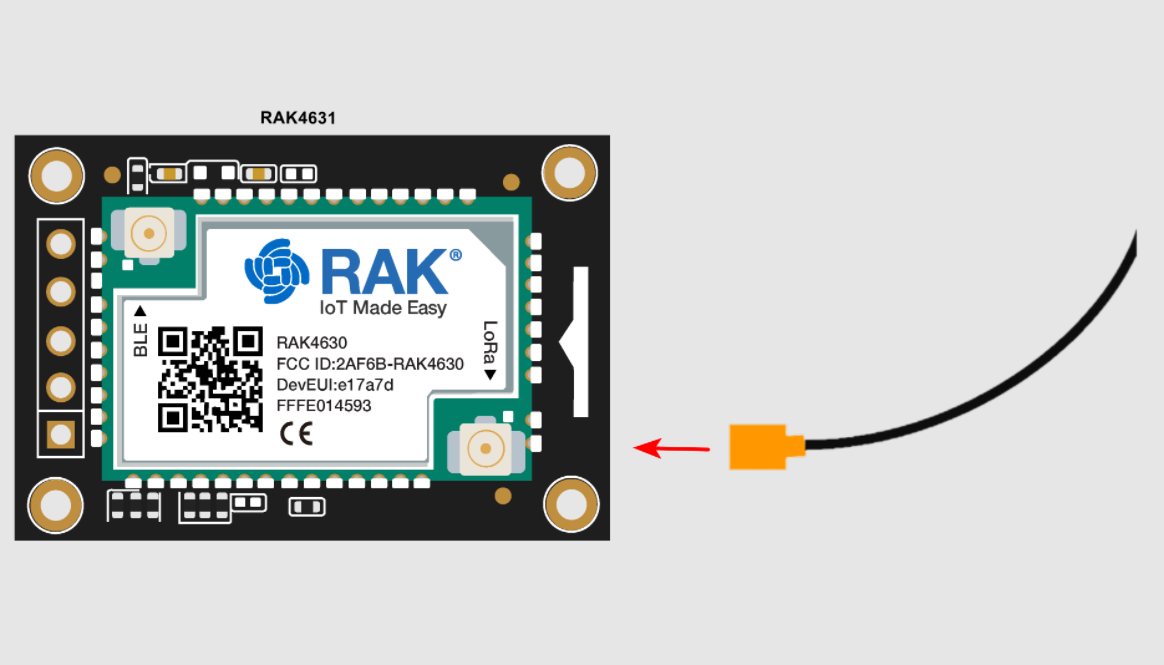 Figure 1: 安装LoRa天线
Figure 1: 安装LoRa天线2、轻轻按压LoRa天线接口,将LoRa天线安装到RAK4631上。
#WisBlock Core安装
1、将RAK4631模块上的连接器插头对准RAK5005-O CUP插槽上的连接器插座。保持连接器间平行,将其轻放在插座连接器相应的搭接处。
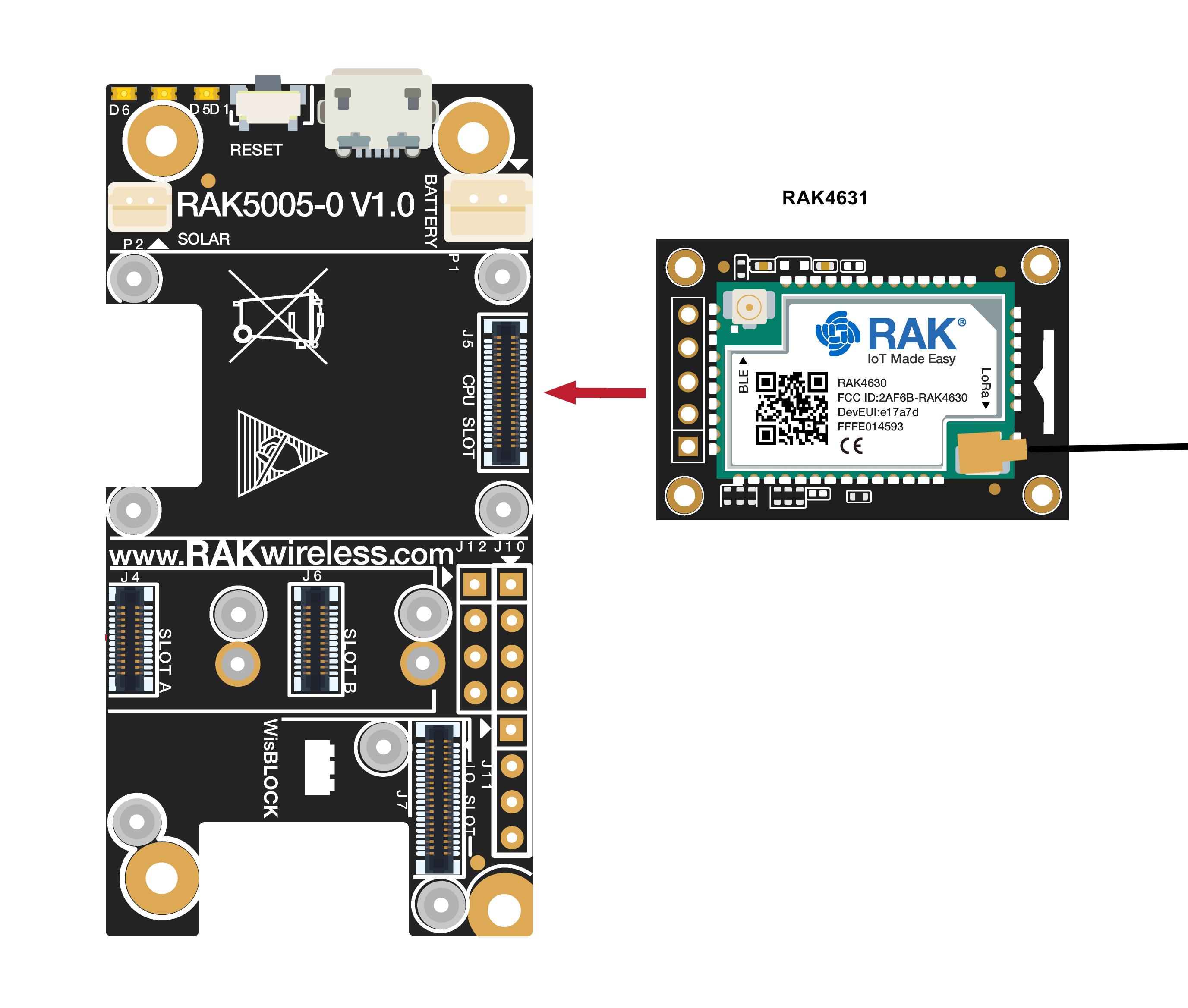 Figure 2: 安装RAK4631
Figure 2: 安装RAK46312、平行按压均匀施力,听到扣合声音后,扣压完成。
3、完成后,使用螺钉将模块固定在RAK5005-O上。
#WisBlock Sensor安装
1、将传感器模块(RAK1901、RAK1902、RAK1903)分别分配在RAK5005-O的插槽A~D上。本示例中只占据了插槽A~C。
2、将传感器模块上的连接器插头对准RAK5005-O插槽的连接器插座。保持连接器间平行,将其轻放在插座连接器相应的搭接处。
3、平行按压均匀施力,听到扣合声音后,扣压完成。
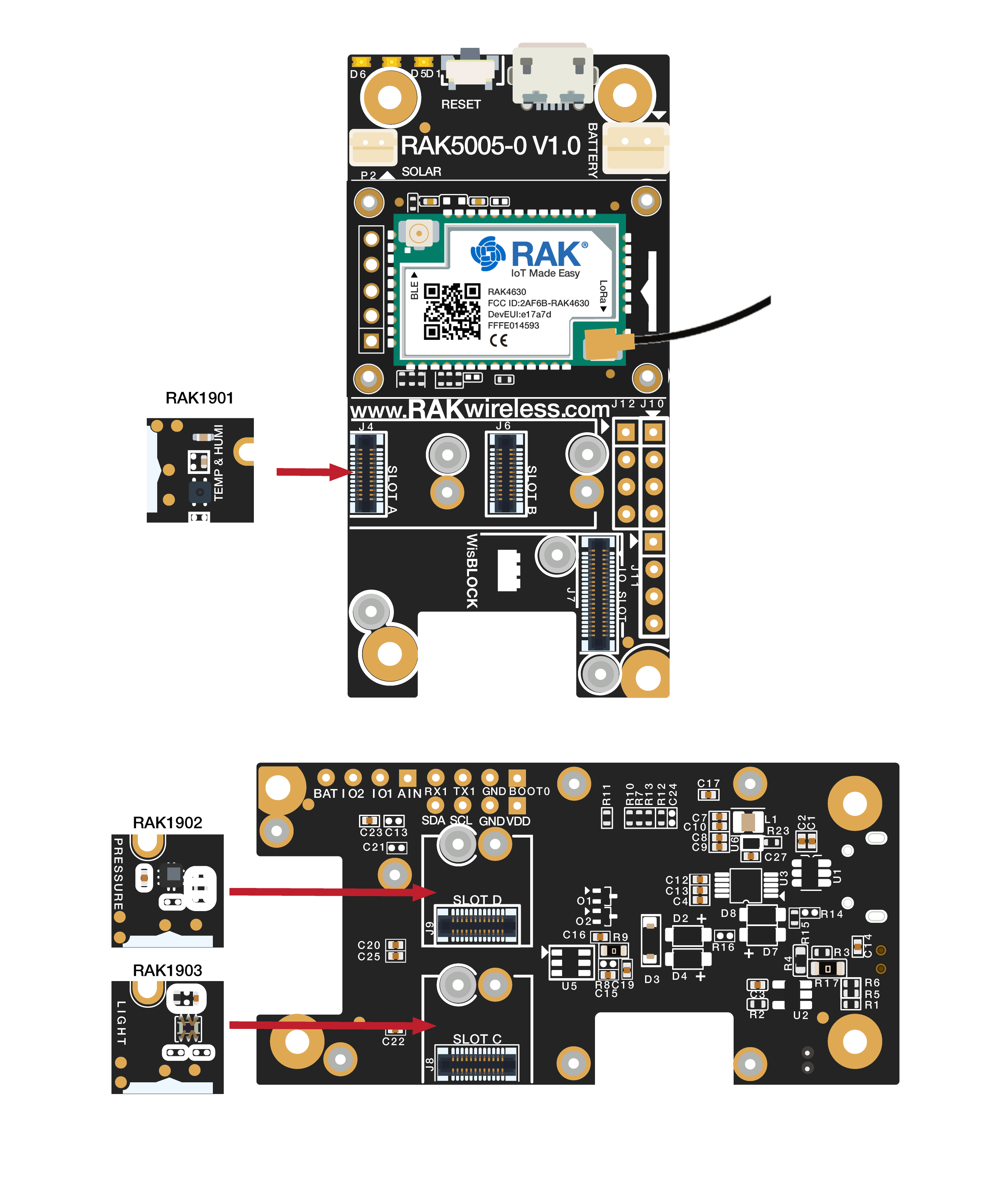 Figure 3: 安装各传感器模块
Figure 3: 安装各传感器模块4、完成后,使用螺钉将模块固定在RAK5005-O上。
#软件配置
本章节介绍WisBlock 传感器模块的软件配置。
#Arduino IDE中安装板支持包
#Arduino IDE的下载
使用Arduino IDE对WisBlock进行编码和编程。如果您还未安装Arduino IDE,可在Arduino官网中下载。
⚠️ 警告
如果您所使用的操作系统为Windows 10:
请勿从Microsoft应用商店中安装Arduino IDE。请从Arduino官网中安装原始的Arduino IDE。Microsoft应用商店中的Arduino应用在使用第三方板支持包时存在问题。
如下图所示,可以看到Arduino IDE当前版本为V1.8.16。Windows、Linux和Mac OS X都有多个可用版本,选择正确的Arduino IDE版本并下载。
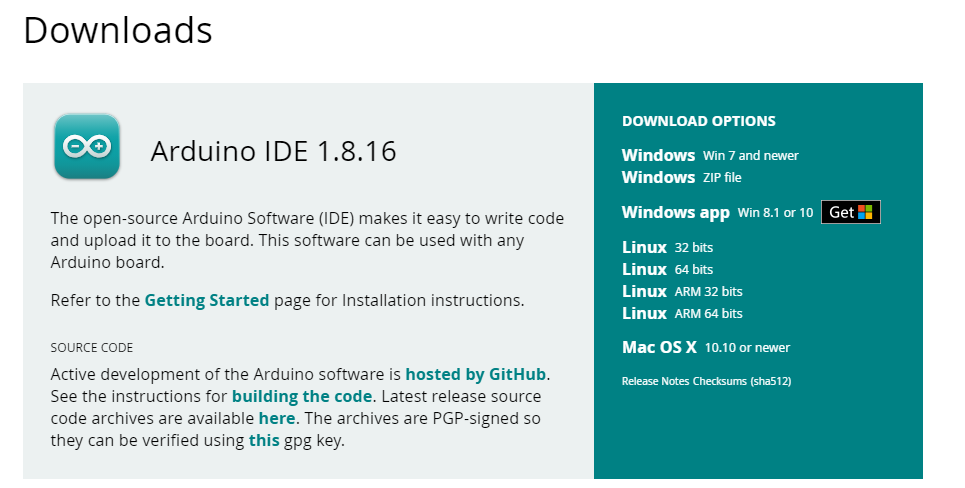 Figure 4: Arduino IDE 版本示意图
Figure 4: Arduino IDE 版本示意图#Arduino IDE的安装
#Windows中的安装
在Windows PC中安装已下载的Arduino IDE。
1、单击“I Agree”。
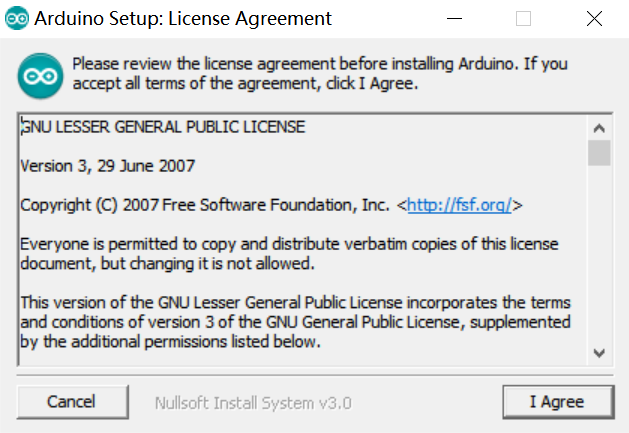 Figure 5: Arduino安装许可协议
Figure 5: Arduino安装许可协议2、单击“Next”。
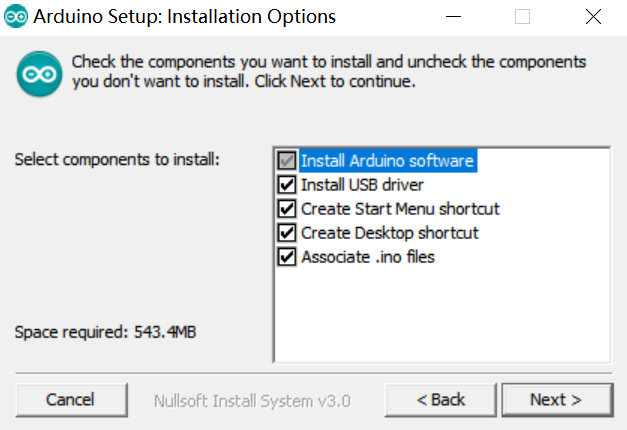 Figure 6: Arduino安装选项
Figure 6: Arduino安装选项3、单击“Install”。
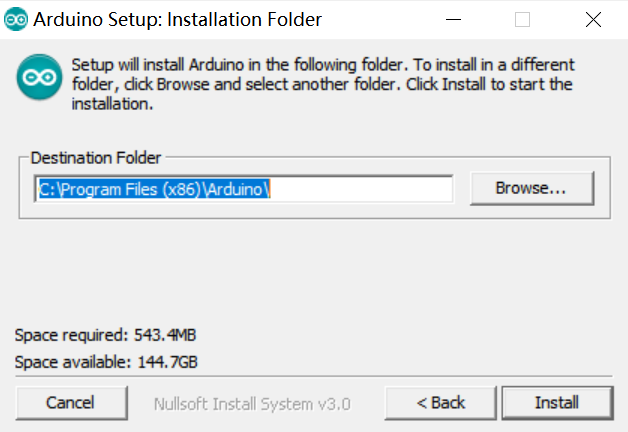 Figure 7: Arduino IDE安装路径
Figure 7: Arduino IDE安装路径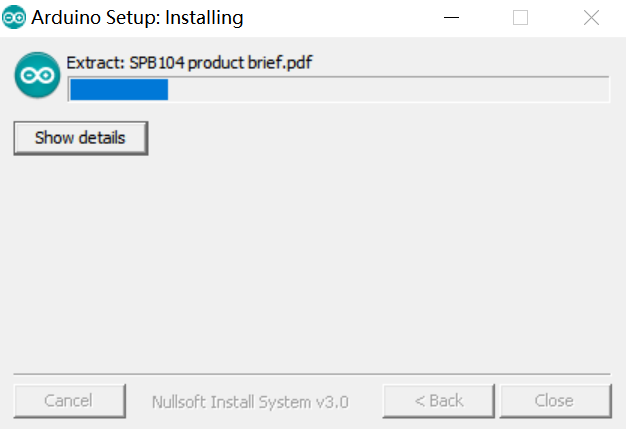 Figure 8: Arduino IDE安装中
Figure 8: Arduino IDE安装中进度为100%后,Arduino IDE已成功安装,单击“Close”,退出安装过程。
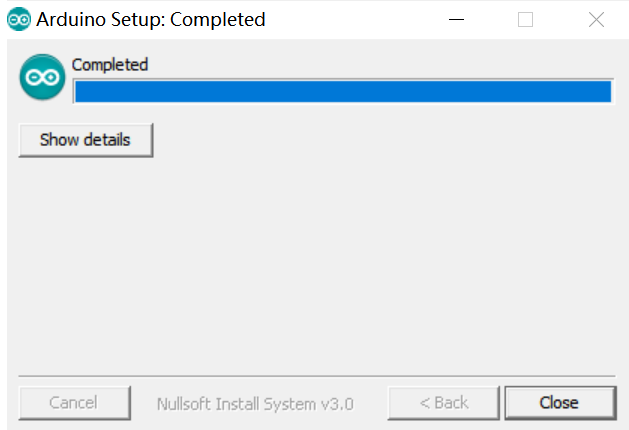 Figure 9: 成功安装
Figure 9: 成功安装#Linux中的安装
在Linux中,没有安装过程。只是一个解压过程,然后就能够成功打开Arduino IDE 。
#Mac OS X中的安装
在Mac OS X中,与Linux相同,没有安装过程。只是一个解压过程,然后就能够成功打开Arduino IDE 。
#Arduino IDE上的配置
Arduino IDE安装成功后。需要对Arduino IDE进行一些配置以便后续对WisBlock组装模块进行相关配置。
1、打开Arduino IDE。
2、进入“文件 > 首选项”。
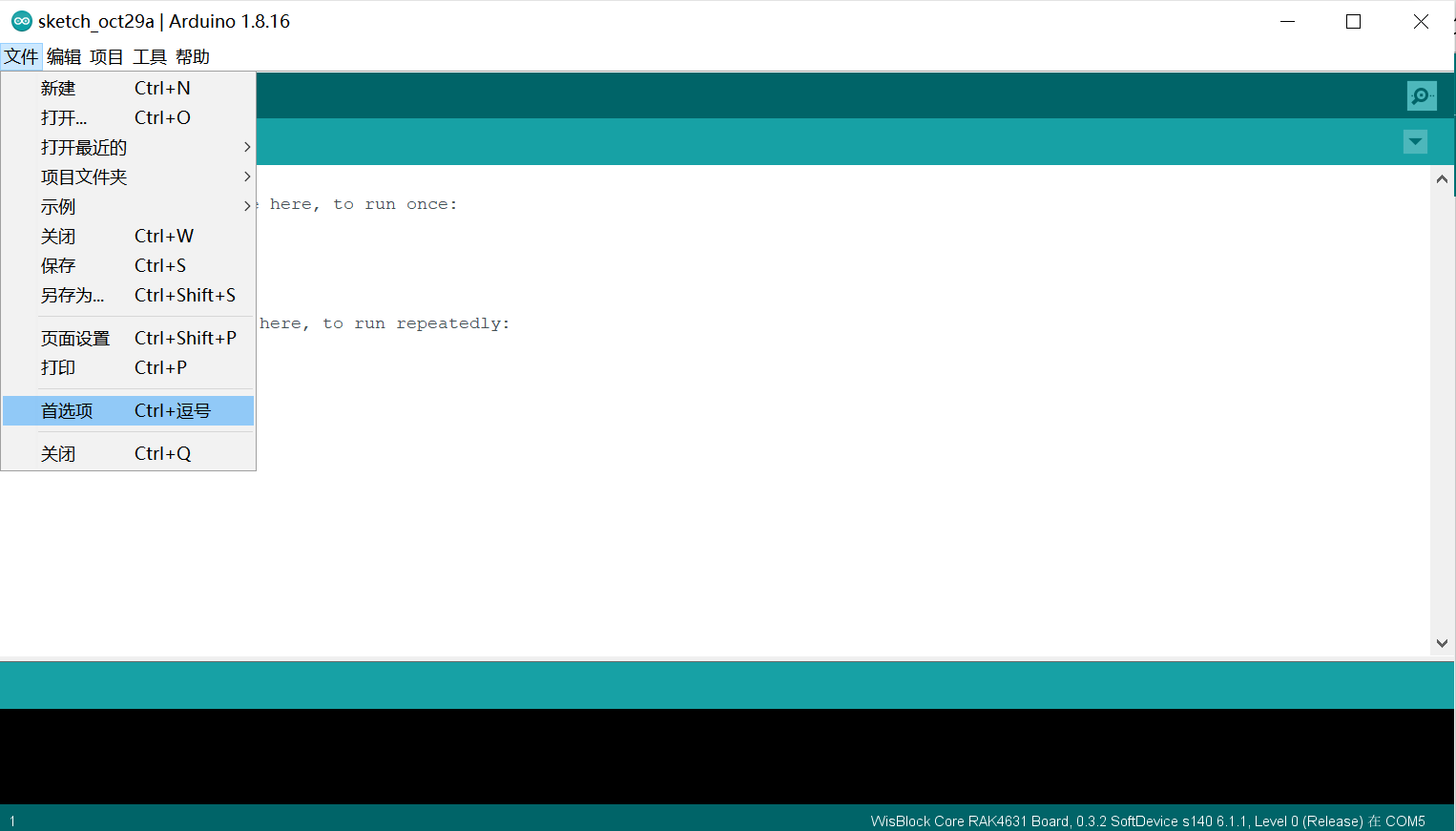 Figure 10: 首选项
Figure 10: 首选项3、单击图中图标,编辑“附加开发板管理器网址”,将WisBlock Core添加到Arduino板列表中。
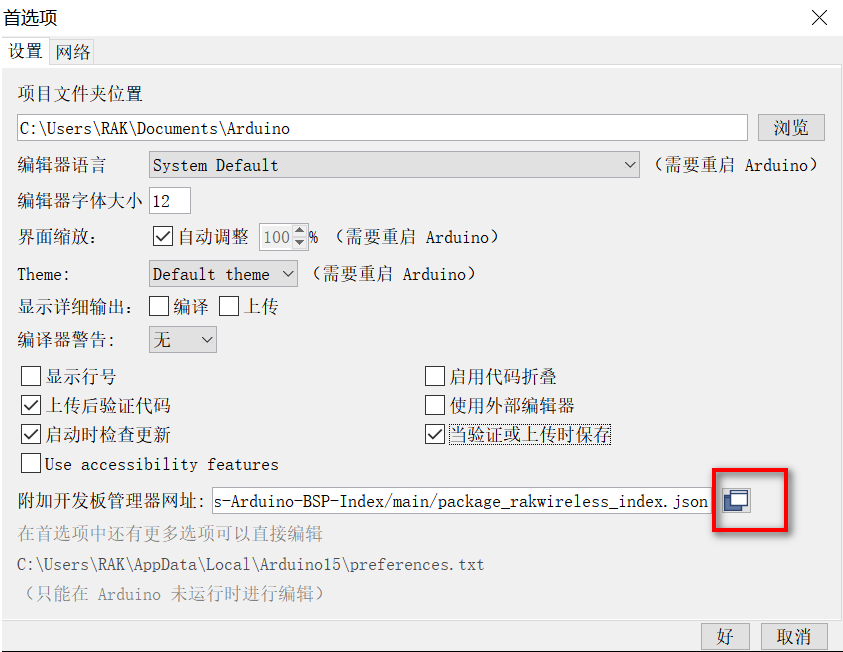 Figure 11: 修改附加开发板管理器网址
Figure 11: 修改附加开发板管理器网址4、复制此URLhttps://raw.githubusercontent.com/RAKwireless/RAKwireless-Arduino-BSP-Index/main/package_rakwireless_index.json并粘贴至下图所示区域。如果已存在其他链接,将上述链接粘贴至新的一行。完成后,单击“好”。
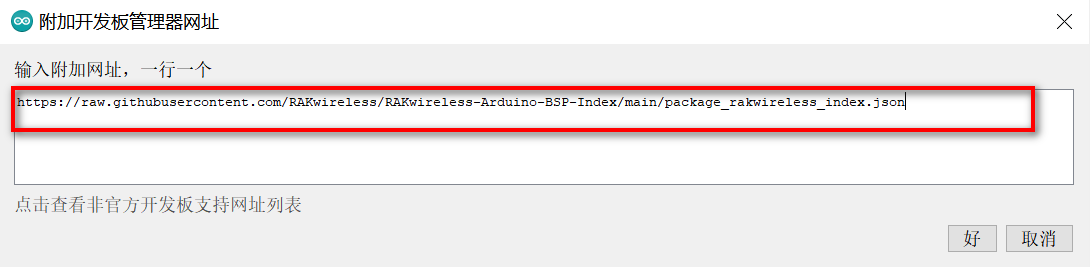 Figure 12: 添加RAKwireless WisBlock Core BSP
Figure 12: 添加RAKwireless WisBlock Core BSP???? 注意:如果您使用的是Linux,需要通过“pip”安装“adafruit-nrfutil”。
sudo pip3 install adafruit-nrfutil 或 pip3 install --user adafruit-nrfutil
5、重启Arduino IDE。
6、在“工具”菜单中打开“开发板管理”。
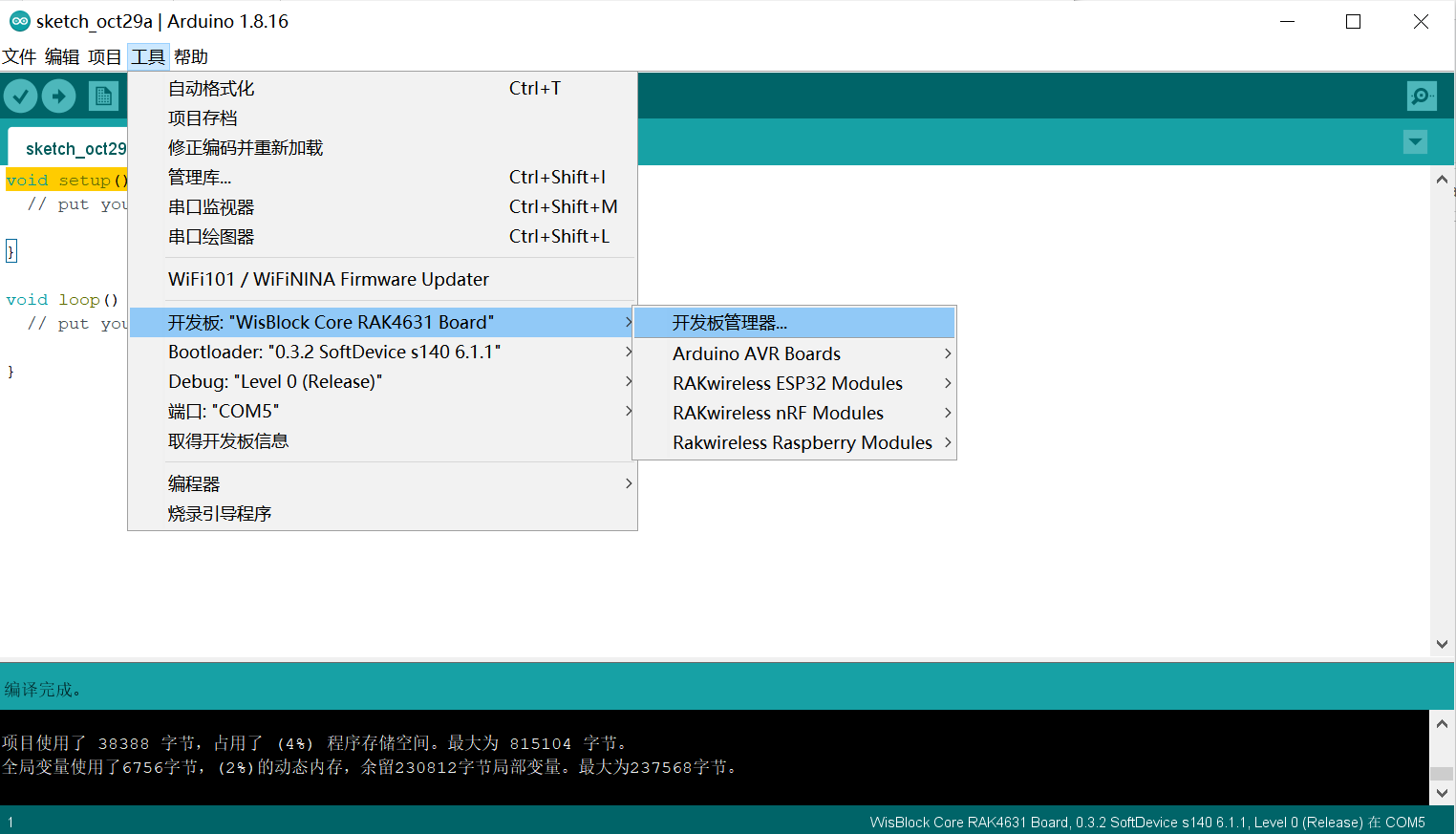 Figure 13: 打开开发板管理
Figure 13: 打开开发板管理7、如下图所示,在搜索栏中键入“RAK”。将会显示出可添加到Arduino板列表中的可用RAKwireless WisBlock Core。选择以下板支持包以及相应的版本,并单击“安装”板支持包。
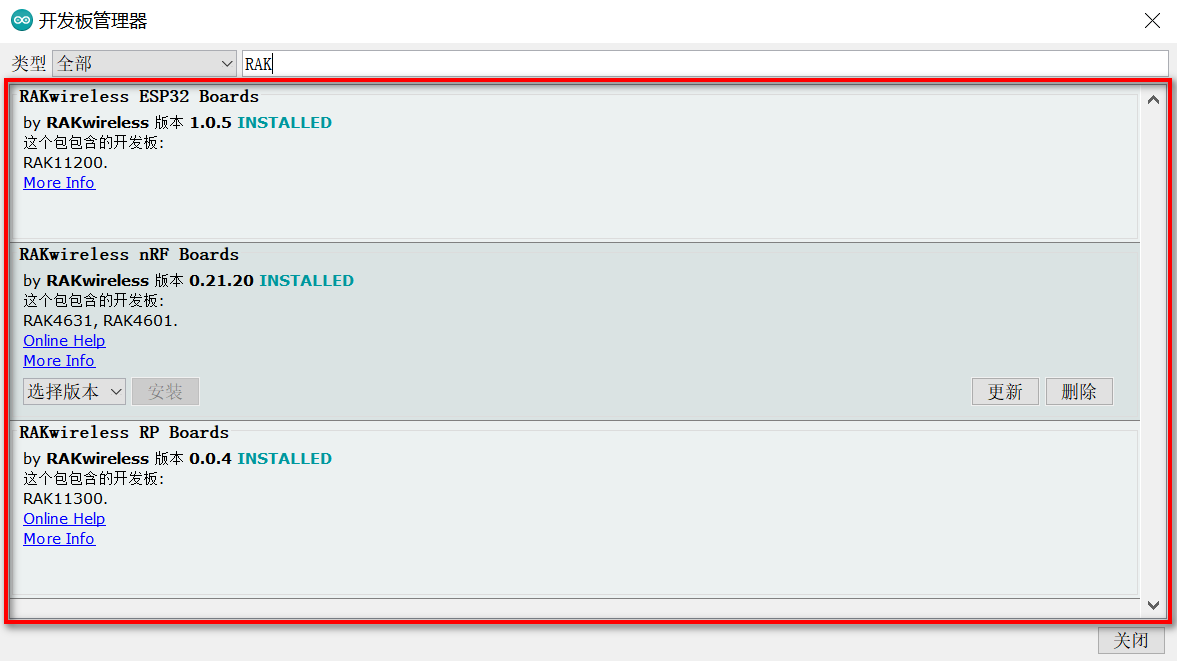 Figure 14: 安装WisBlock Core
Figure 14: 安装WisBlock Core#烧录程序
1、将组装的WisBlock传感器模块使用USB连接线连接到PC上。
2、在Arduino IDE中,根据下图所示,选择WisBlock Core RAK4631板。
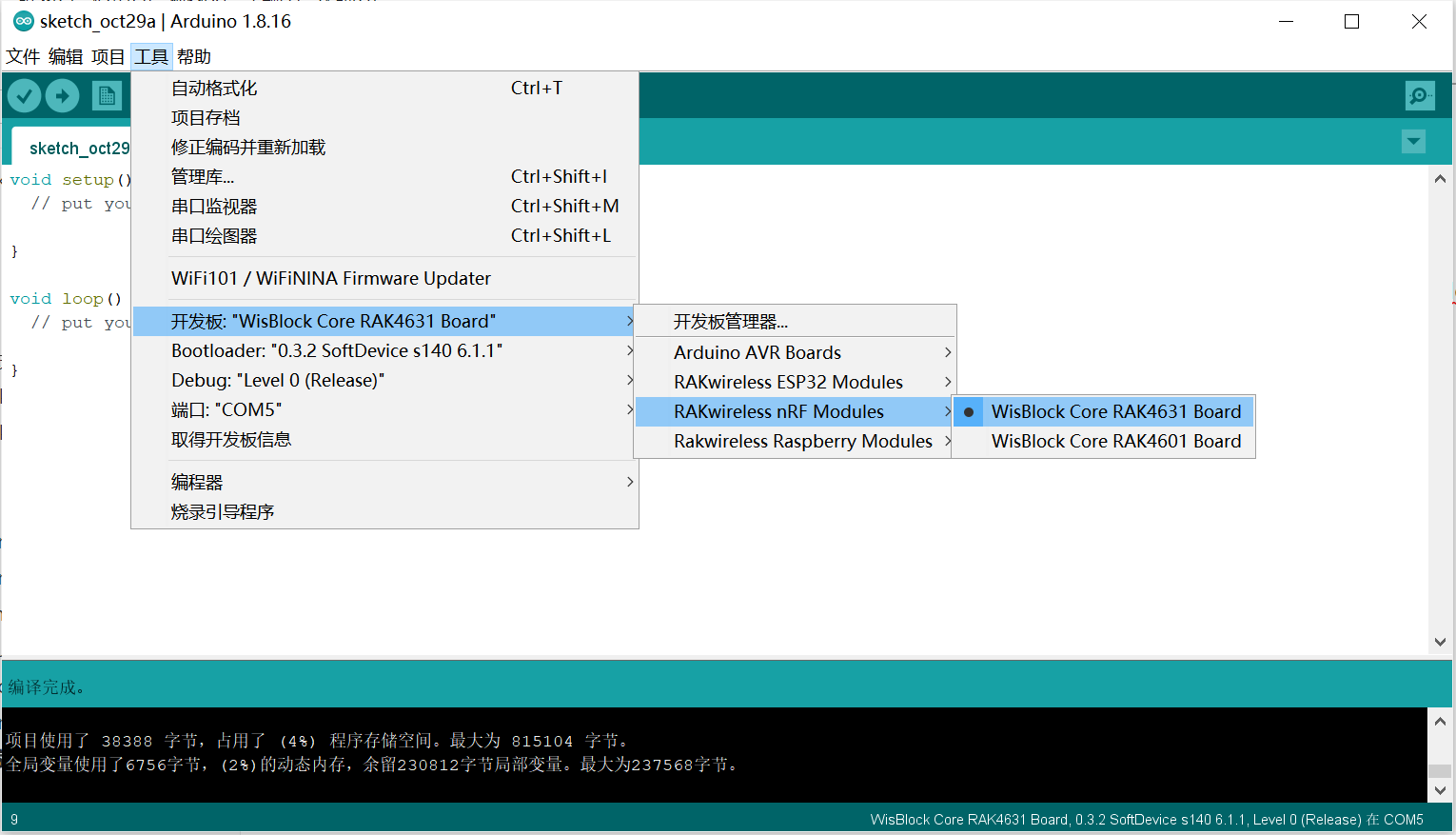 Figure 15: 选择WisBlock Core RAK4631板
Figure 15: 选择WisBlock Core RAK4631板3、根据下图所示,选择示例项目。
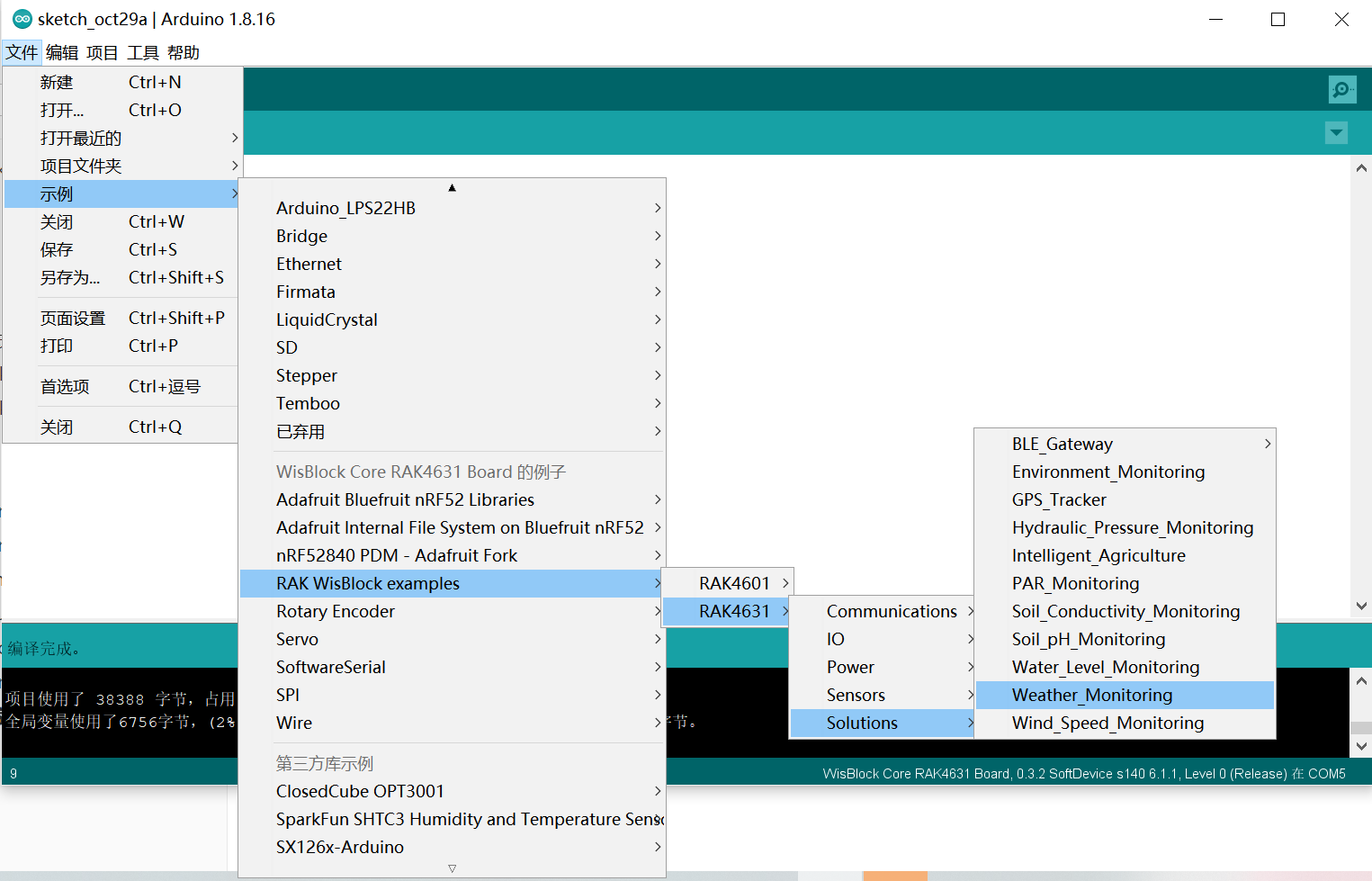 Figure 16: 选择示例代码
Figure 16: 选择示例代码4、打开示例代码后,双击图中链接,安装示例代码中所需的代码库。
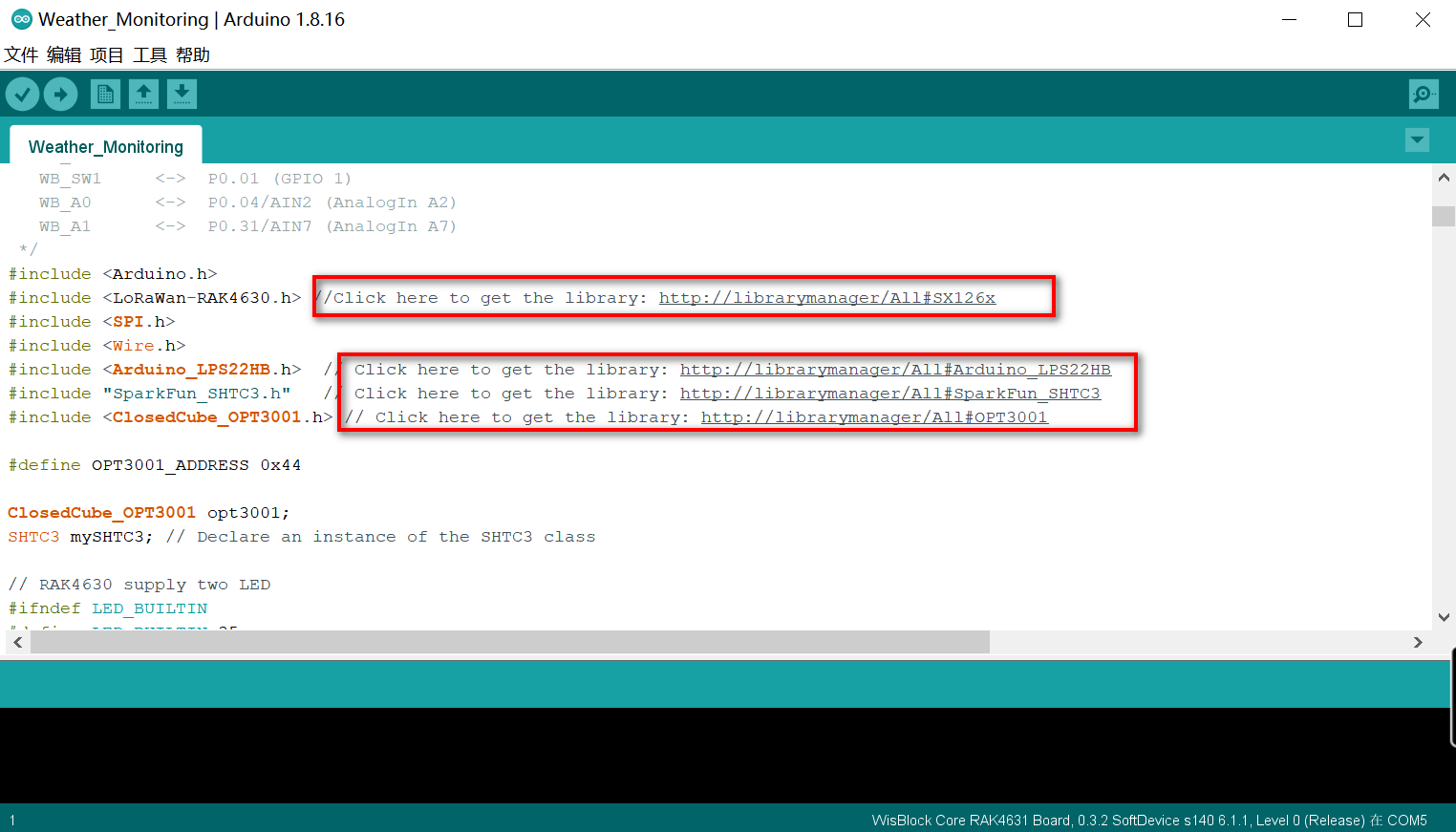 Figure 17: 安装所需代码库
Figure 17: 安装所需代码库5、修改示例代码中的频段区域,本示例使用的为CN470。
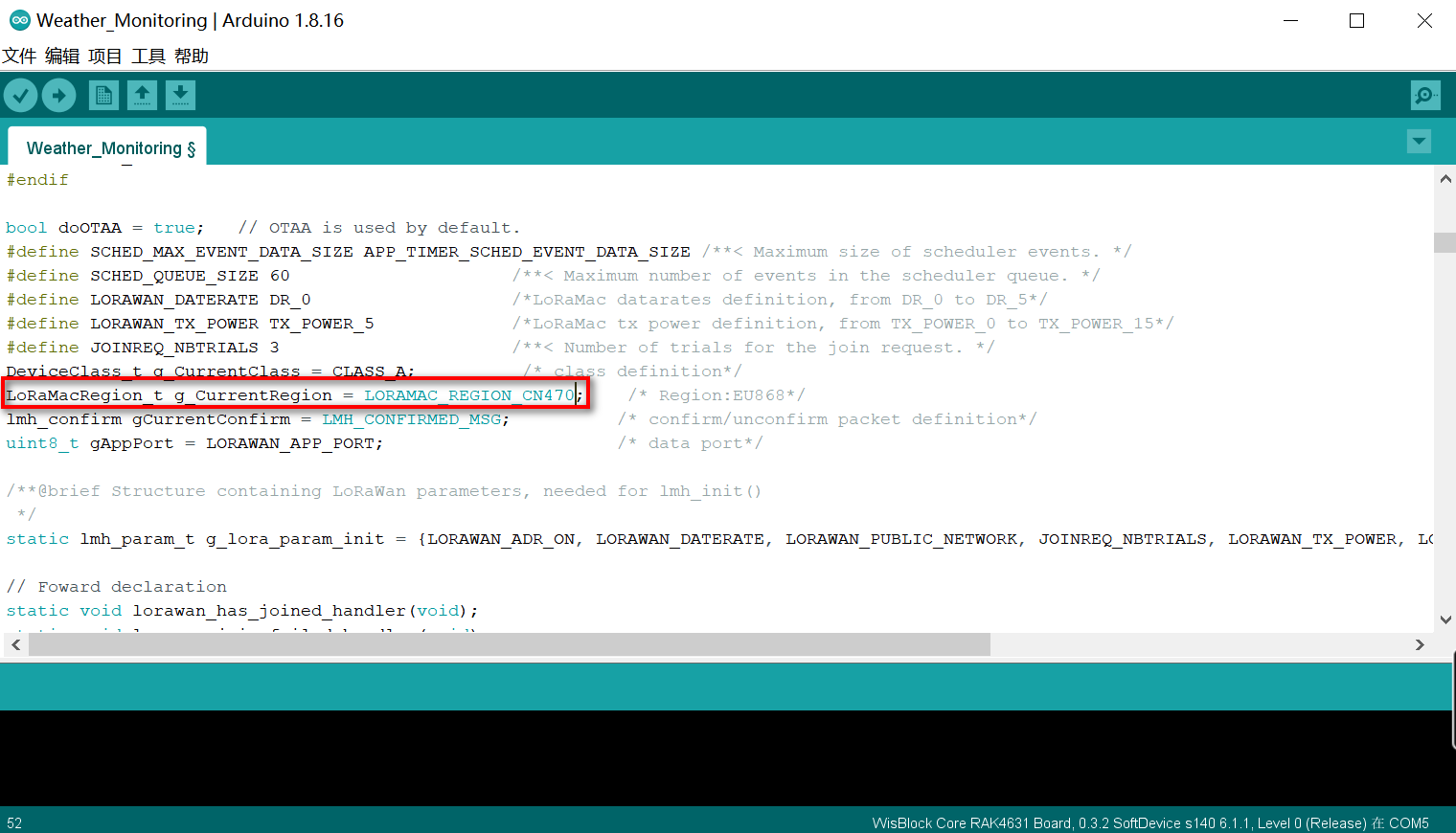 Figure 18: 修改频段
Figure 18: 修改频段6、完成后,如下图所示,选择正确的串口并单击图中上传图标上传代码。
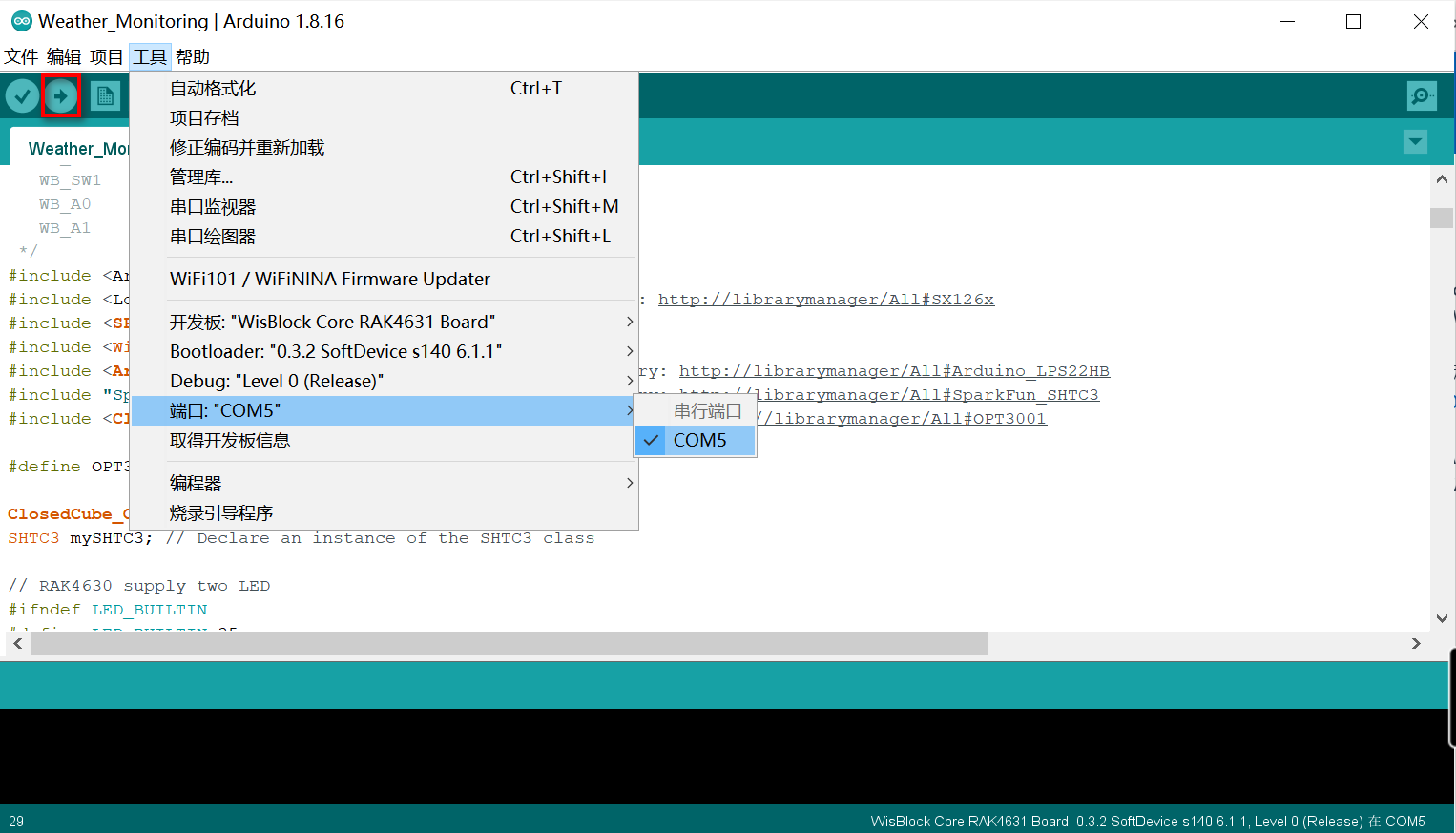 Figure 19: 选择端口号
Figure 19: 选择端口号#连接到腾讯云物联网平台
#前提条件
- 已在腾讯云物联网开发平台上注册帐号
- LoRaWAN®网关已添加到腾讯云物联网开发平台并且处于在线状态,若未添加,可参考连接网关至腾讯云物联网平台。
- 传感器模块在LoRaWAN®网关覆盖范围之内
- 传感器模块保持连接在PC
#创建项目和产品
1、登录腾讯云物联网开发平台,选择“公共实例”或您购买的“标准企业实例”。
2、进入项目列表,单击“新建项目”。
- 项目名称:根据实际业务输入便于识别的项目名称。
- 项目描述:输入项目的备注信息。
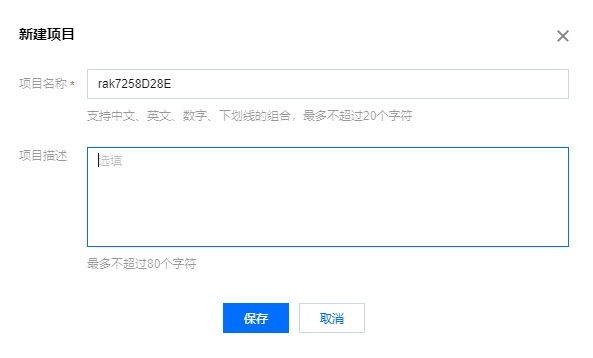 Figure 20: 新建项目
Figure 20: 新建项目3、单击“保存”,项目创建成功。
4、单击创建的项目进入产品开发中心,单击“新建产品”,定义您的产品。
5、根据页面提示填写产品基本信息,然后单击“保存”。
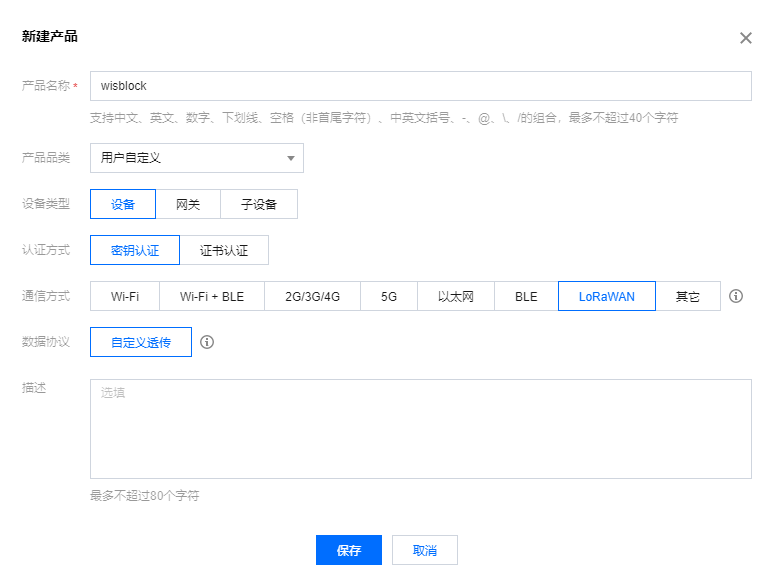 Figure 21: 新建产品
Figure 21: 新建产品#添加节点
1、单击新创建好的产品,进入“物模型”页签。
2、单击“导入物模型”。
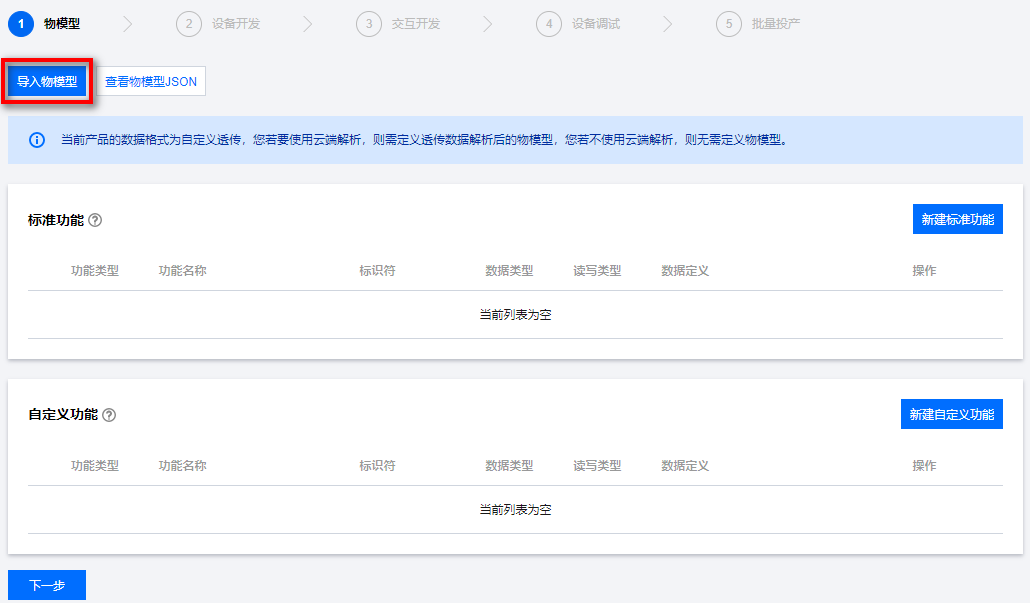 Figure 22: 导入物模型
Figure 22: 导入物模型3、将以下代码复制到弹出的对话框中,单击“导入”。
???? 注意:
示例JSON中的参数取值可根据实际修改,此示例根据所使用传感器模块进行配置的。
JSON代码:
{
"version": "1.0",
"properties": [
{
"id": "barometric",
"name": "大气压",
"desc": "",
"mode": "r",
"define": {
"type": "float",
"min": "0",
"max": "200",
"start": "0",
"step": "1",
"unit": "KPa"
},
"required": false
},
{
"id": "light_intensity",
"name": "光强度",
"desc": "",
"mode": "r",
"define": {
"type": "float",
"min": "0",
"max": "500",
"start": "0",
"step": "1",
"unit": "lux"
},
"required": false
},
{
"id": "humidity",
"name": "湿度值",
"desc": "",
"mode": "r",
"define": {
"type": "float",
"min": "0",
"max": "100",
"start": "0",
"step": "0.01",
"unit": "%"
},
"required": false
},
{
"id": "temperature",
"name": "温度值",
"desc": "",
"mode": "r",
"define": {
"type": "float",
"min": "-100",
"max": "100",
"start": "0",
"step": "0.01",
"unit": "℃"
},
"required": false
}
],
"events": [],
"actions": [],
"profile": {
"ProductId": "ZRBWPIA0KV",
"CategoryId": "1"
}
}
4、单击“下一步”,进入设备开发。
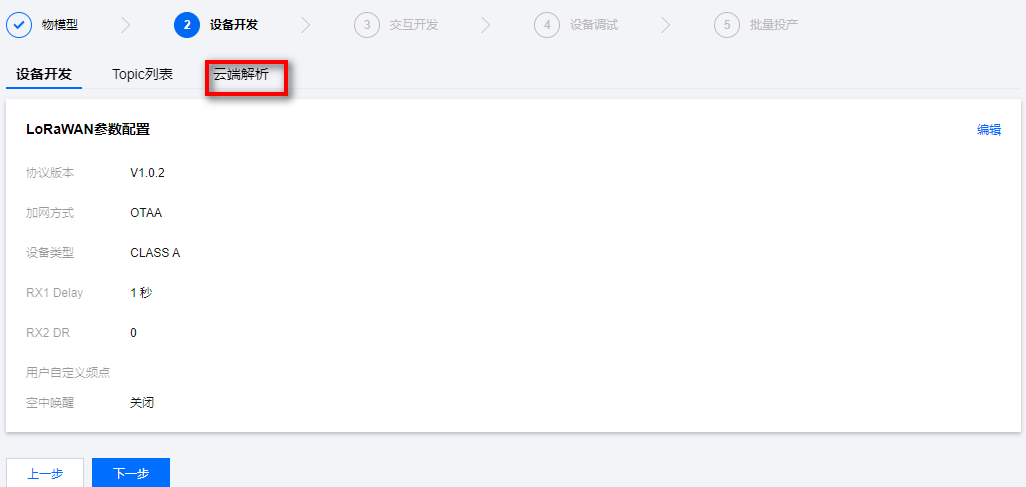 Figure 23: 设备开发页签
Figure 23: 设备开发页签5、单击进入“云端解析”页签。将以下解析脚本复制到上行数据解析对话框中。
上行数据解析脚本:
function RawToProtocol(fPort, bytes) {
var data = {
"method": "report",
"clientToken" : new Date(),
"params" : {}
};
if(bytes.length == 11 && bytes[0] == 0x02) {
data.params.temperature = roundFun((bytes[1] << 8 | bytes[2]) * 0.01, 2);
data.params.humidity = roundFun((bytes[3] << 8 | bytes[4]) * 0.01, 2);
data.params.barometric = roundFun((bytes[5] << 24 | bytes[6] << 16 | bytes[7] << 8 | bytes[8]) * 0.01, 2);
data.params.light_intensity = roundFun((bytes[9] << 8 | bytes[10]) * 0.01, 2);
}
return data;
}
function roundFun(value, n) {
return Math.round(value*Math.pow(10,n))/Math.pow(10,n);
}
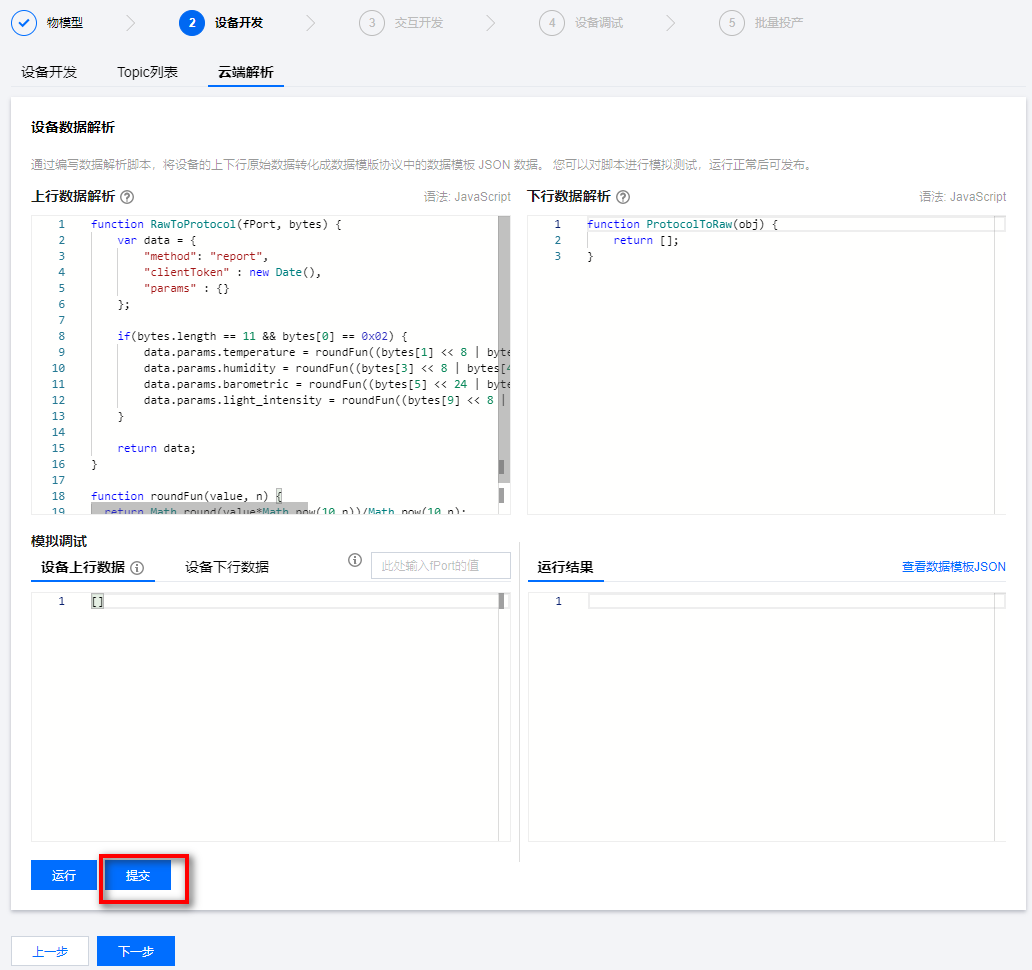 Figure 24: 上行数据解析脚本
Figure 24: 上行数据解析脚本6、单击“提交”。
7、单击“下一步”,进入“交互开发”,若产品需要接入腾讯连连官方小程序,可在本选项中进行配置。
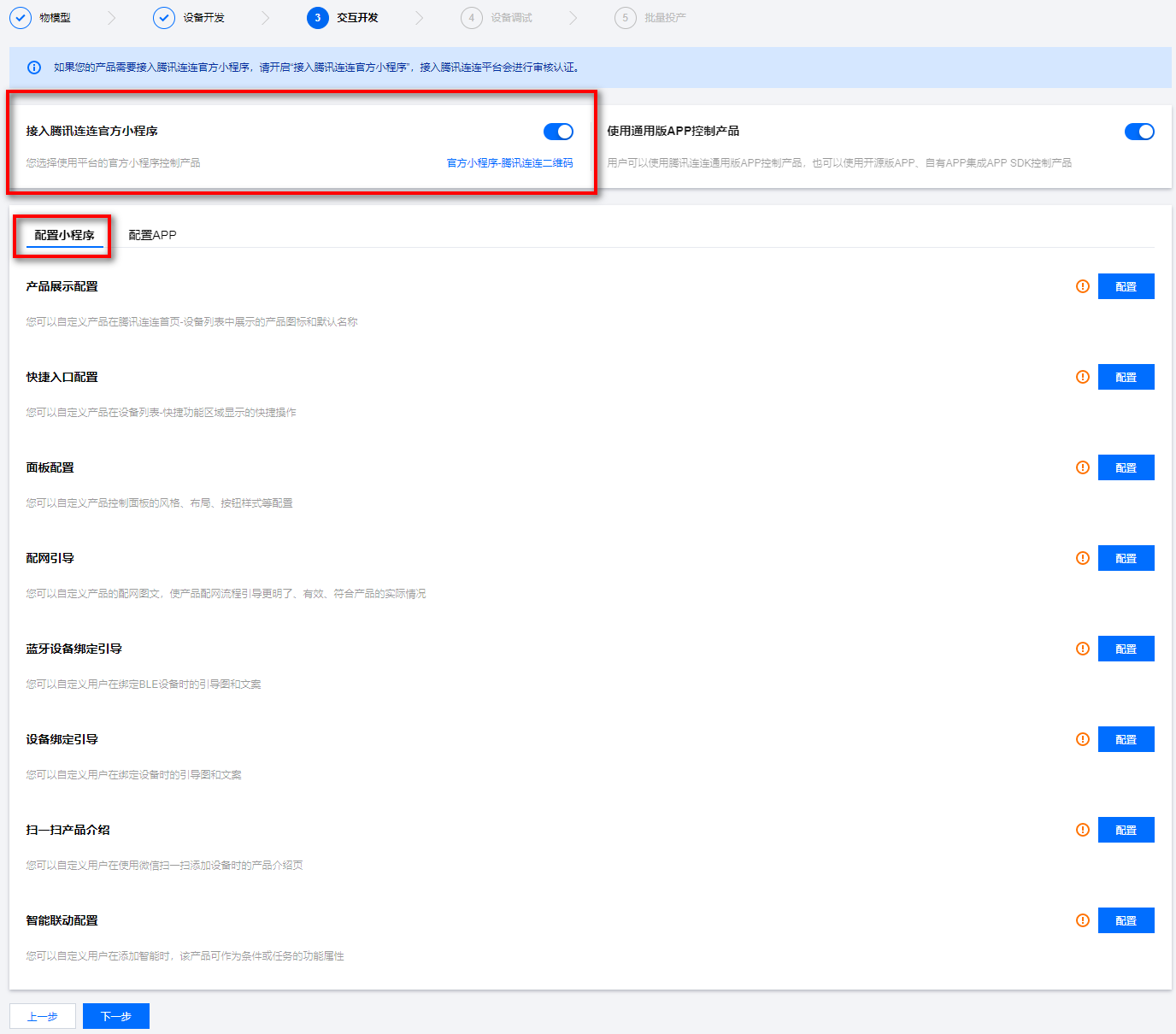 Figure 25: 上行数据解析脚本
Figure 25: 上行数据解析脚本- 默认开启接入腾讯连连官方小程序。
- 在配置小程序页签,单击每个配置项右侧的“配置”按钮,可以对产品各个配置项根据需求进行配置。
8、单击“下一步”进入“设备调试”。
9、在“设备调试”页面,单击“新建设备”。
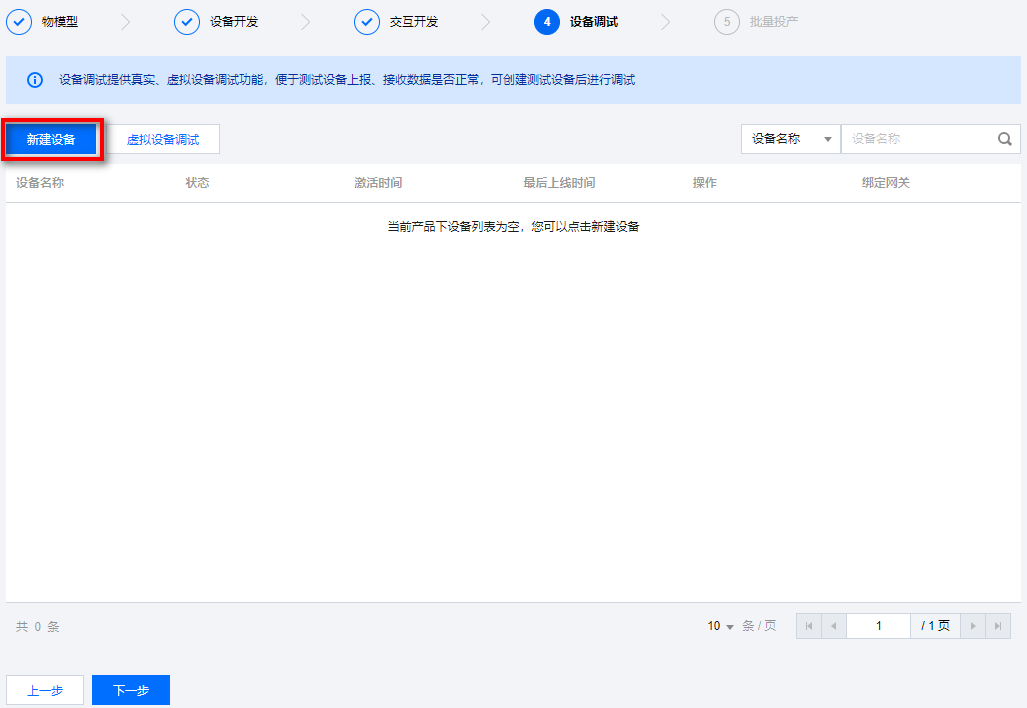 Figure 26: 新建设备
Figure 26: 新建设备10、在新建设备页面,配置以下参数。
- 设备名称:自定义设备名称。
- DevEUI:在传感器示例代码中获取,切记需要删除各个数字前的“0x”以及“,”。
- AppKey:在传感器示例代码中获取,切记需要删除各个数字前的“0x”以及“,”。
???? 注意:
示例中使用的是OTAA加网方式,所以选用的是"OTAA keys"相关参数,根据实际选择“OTAA”或“ABP”参数。
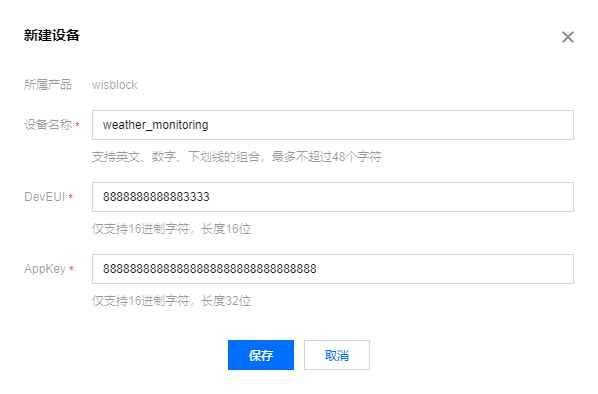 Figure 27: 配置新设备参数
Figure 27: 配置新设备参数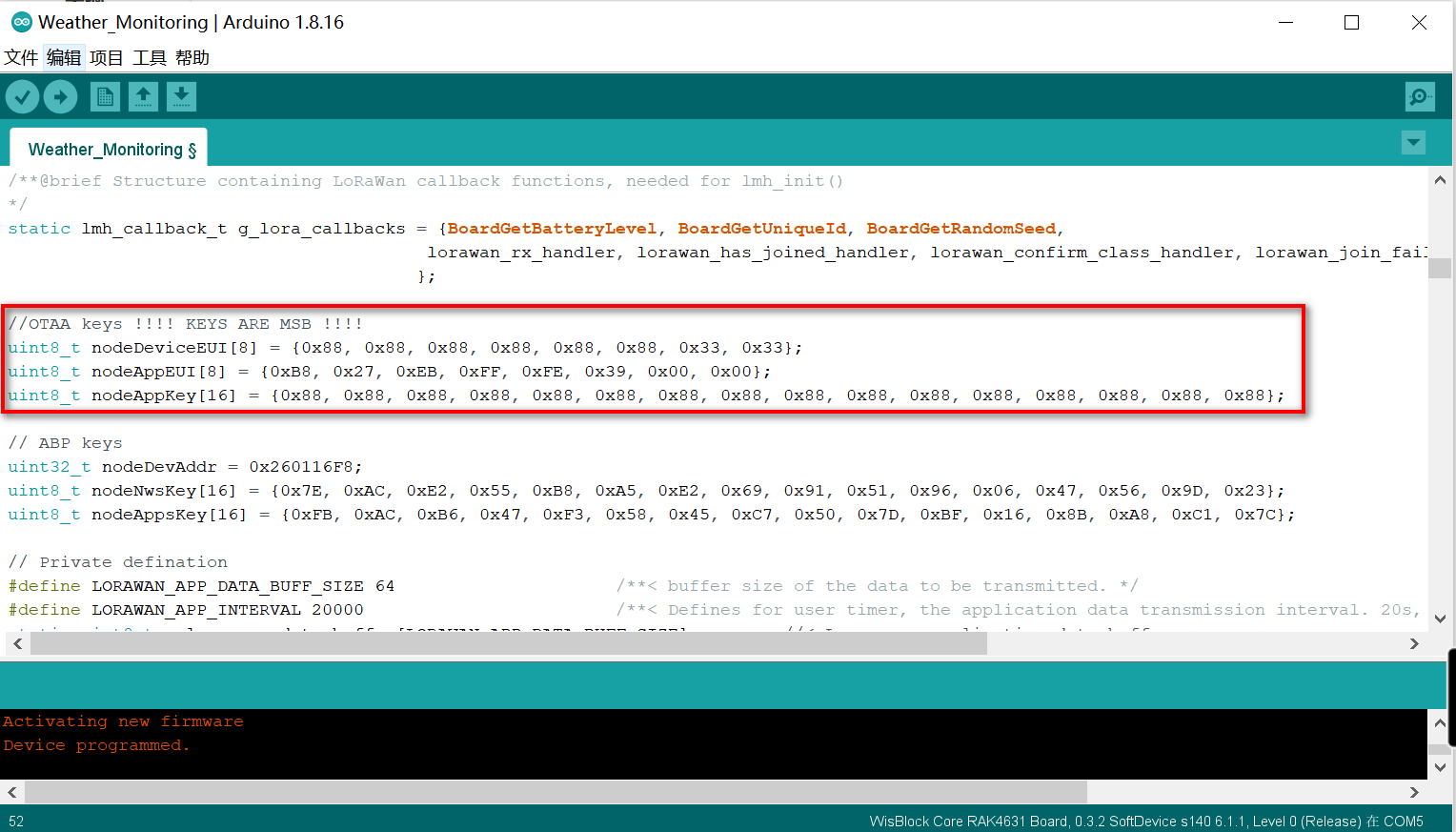 Figure 28: 获取DevEUI和AppKey
Figure 28: 获取DevEUI和AppKey11、完成后,单击“保存”,新建设备激活。腾讯云物联网平台配置完成后,传感器模块会自动加入LoRaWAN网络(前提是LoRa网关已经在物联网平台添加并处于在线状态),且每间隔1秒钟会发送上行检测数据。在腾讯云物联网平台创建的新设备,接收到传感器模块的上行数据后,将自动激活设备。
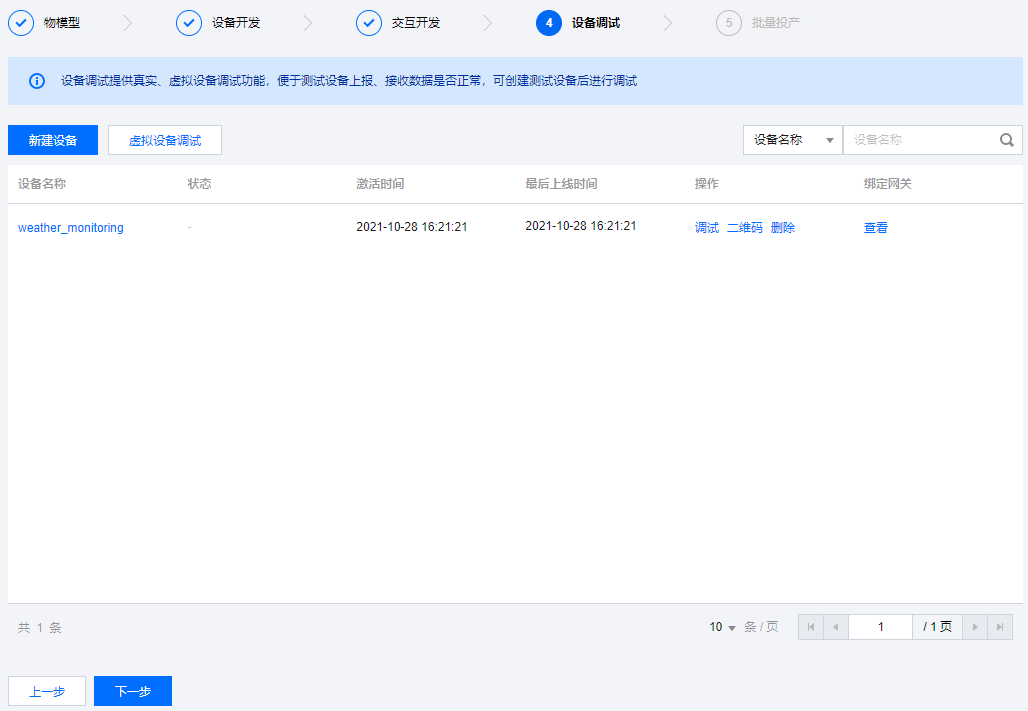 Figure 29: 新建设备激活
Figure 29: 新建设备激活12、单击新建设备名称,进入设备信息页面后,单击“在线调试”。在设备在线调试页面可以看到传感器模块在实时发送上行数据。
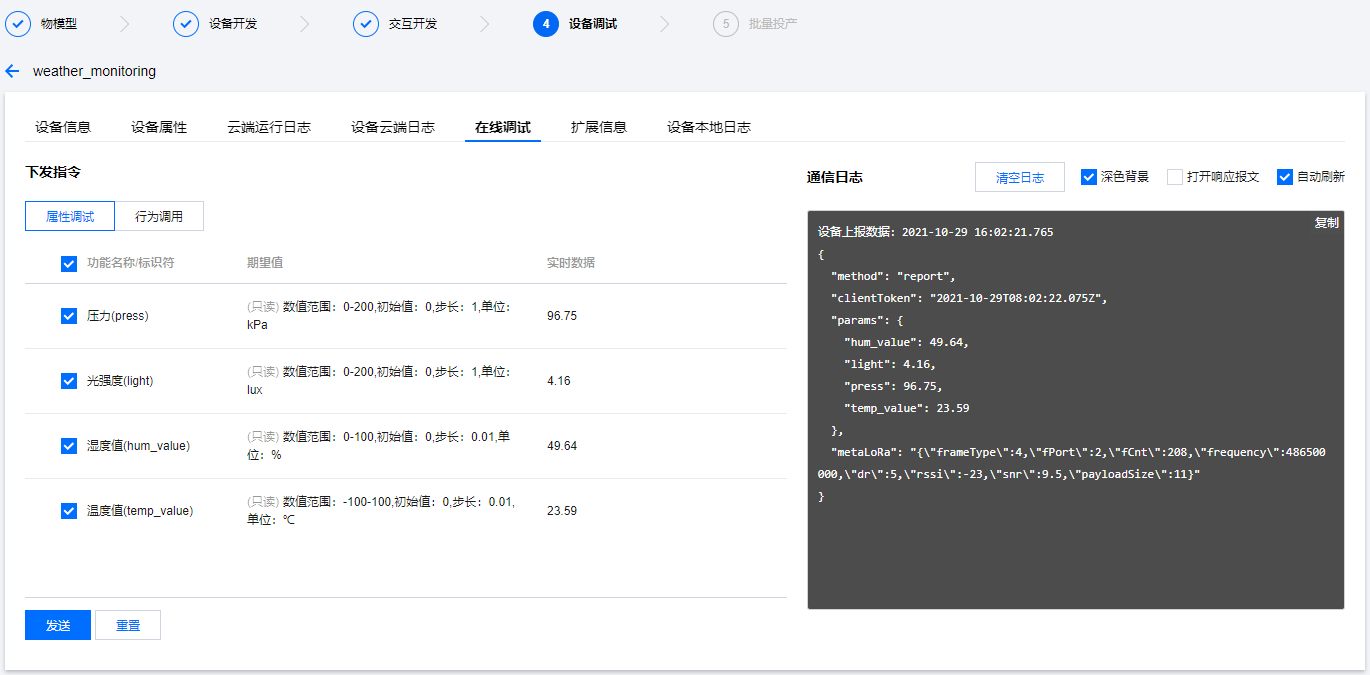 Figure 30: 设备在线调试
Figure 30: 设备在线调试#连接到腾讯连连小程序
#连接到小程序
、在“设备调试”界面,在创建设备的”操作“列,单击“二维码”。
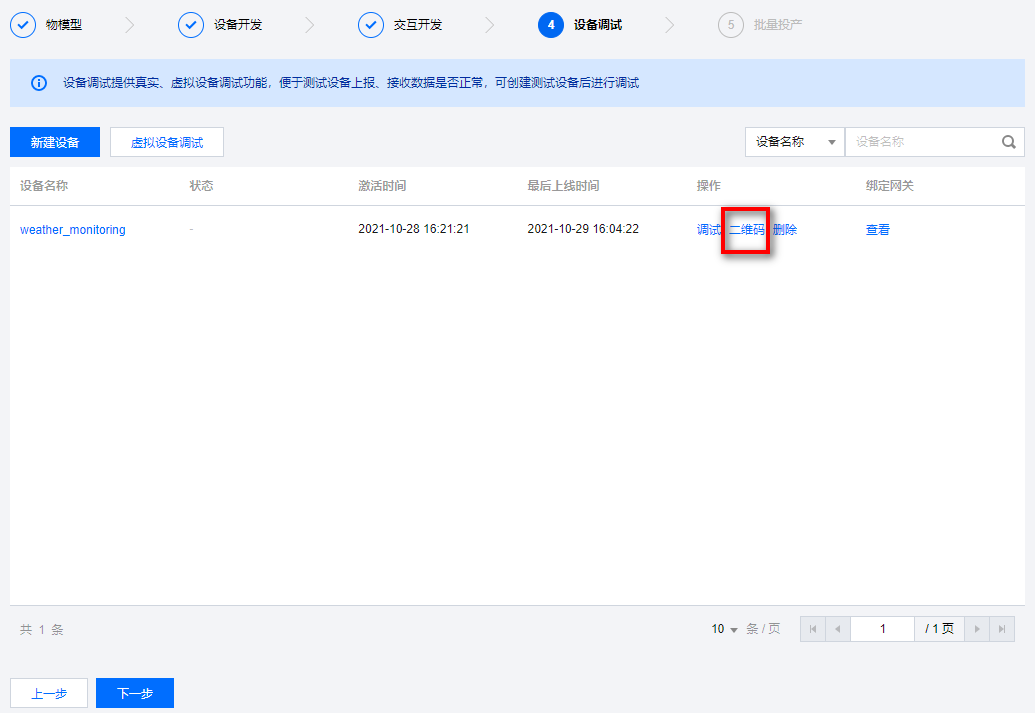 Figure 31: 腾讯连连小程序二维码
Figure 31: 腾讯连连小程序二维码2、在手机端微信中搜索小程序“腾讯连连”,并单击小程序进入。
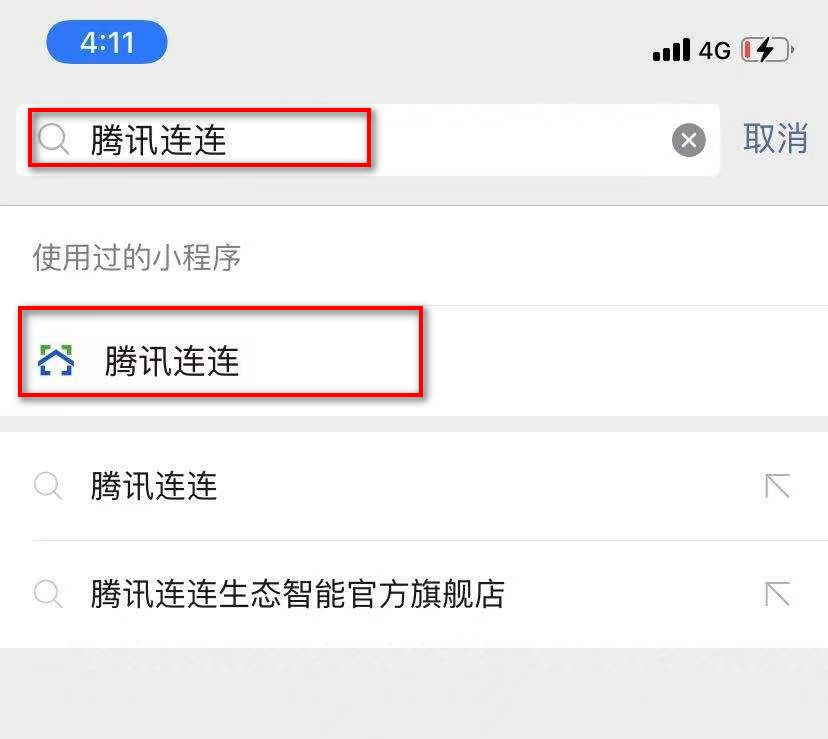 Figure 32: 搜索小程序
Figure 32: 搜索小程序3、根据手机端提示进行授权确认。
4、进入小程序中,单击图中添加设备图标。
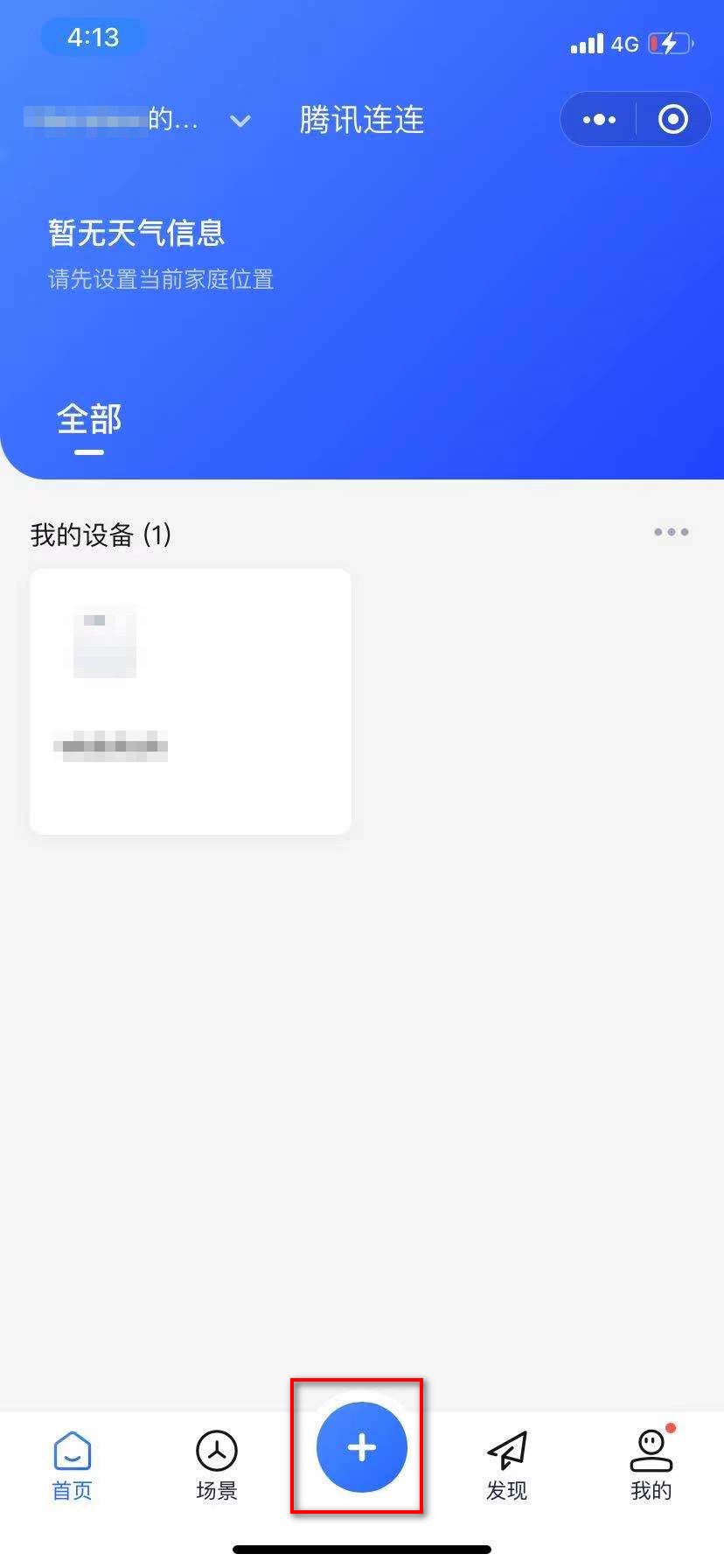 Figure 33: 添加设备按钮
Figure 33: 添加设备按钮5、单击图中“扫一扫”图标,对准步骤1中已打开的设备二维码。
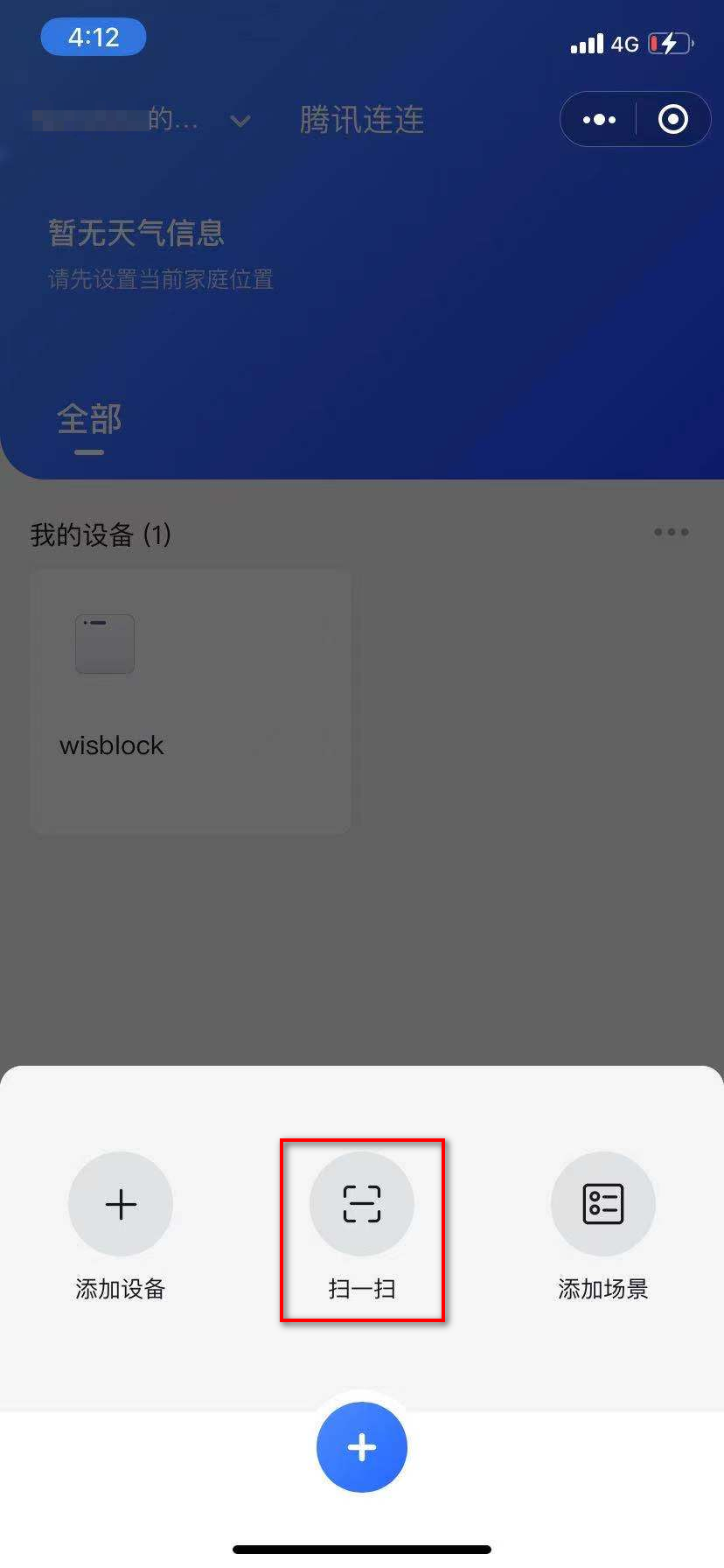 Figure 34: 扫描二维码
Figure 34: 扫描二维码6、扫码成功后,设备将自动添加成功,待小程序界面刷新后,可看到如下已添加的小程序。
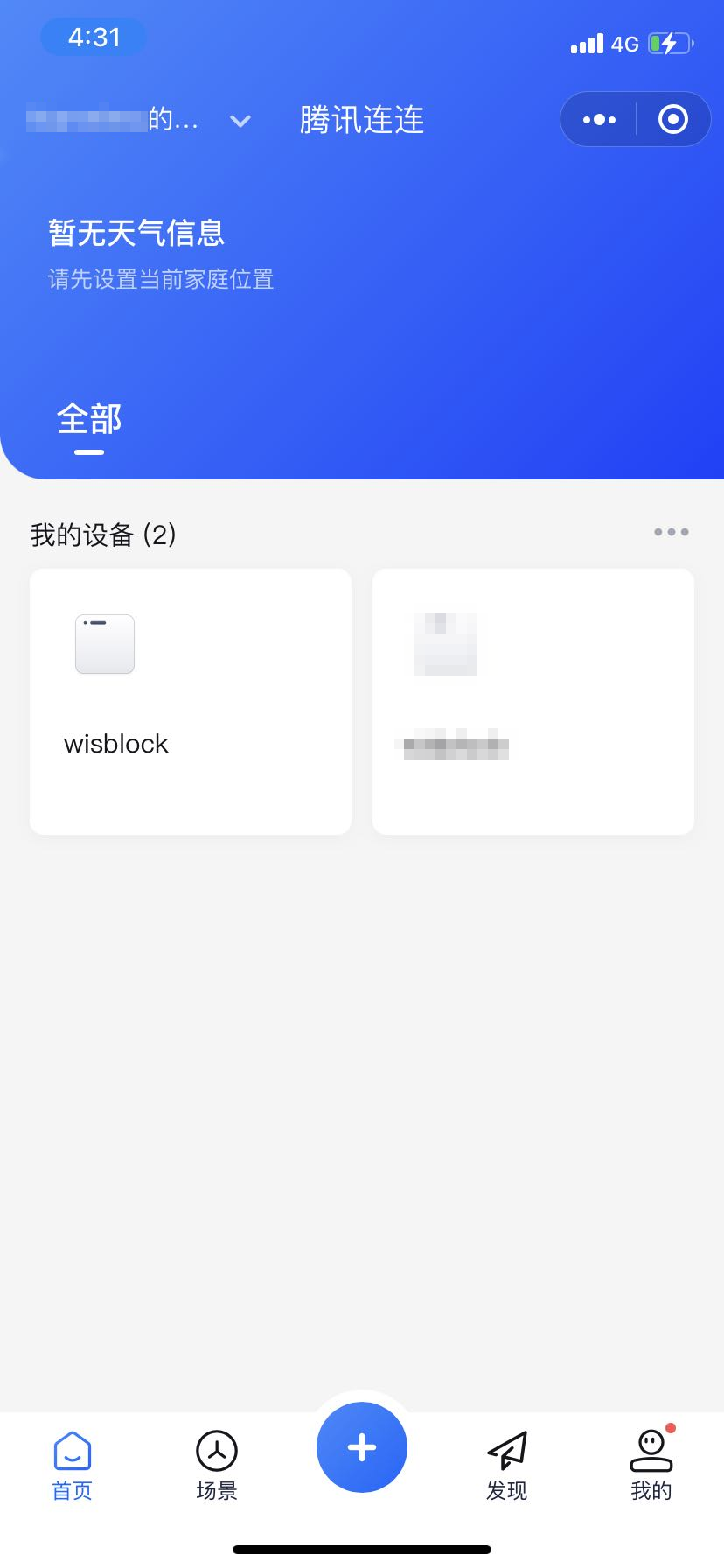 Figure 35: 新增设备
Figure 35: 新增设备7、单击新增设备“wisblock”图标,可看到如下界面,表示已成功连接至小程序腾讯连连。
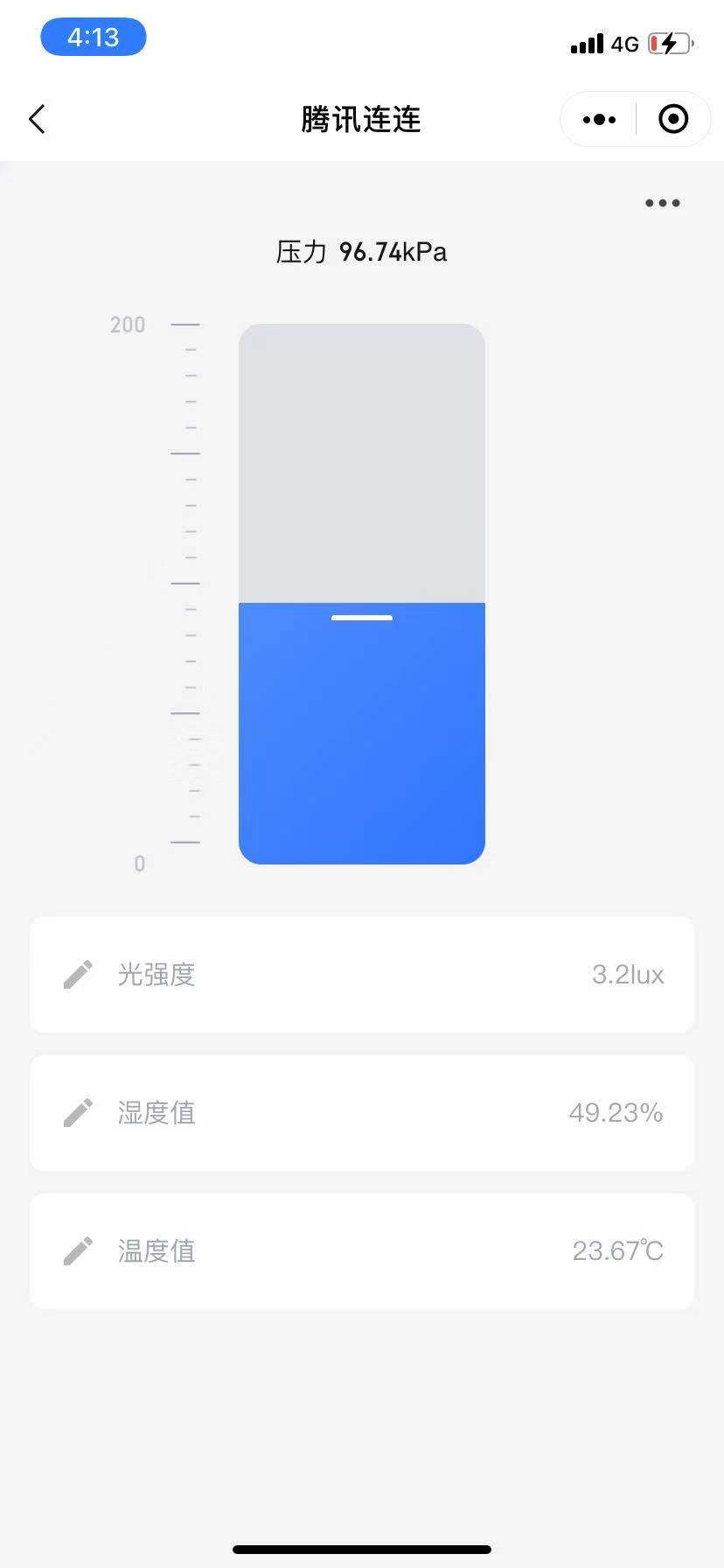 Figure 36: 传感器模块数据汇总
Figure 36: 传感器模块数据汇总#(可选)设置告警推送
若需要对所检测的数据设置告警信息,可参考以下步骤。设置后,可在手机端实时接收告警信息。
1、在左侧导航树中,单击”数据开发“,进入数据开发页面。
2、在数据开发页面中,单击“新建数据流”。
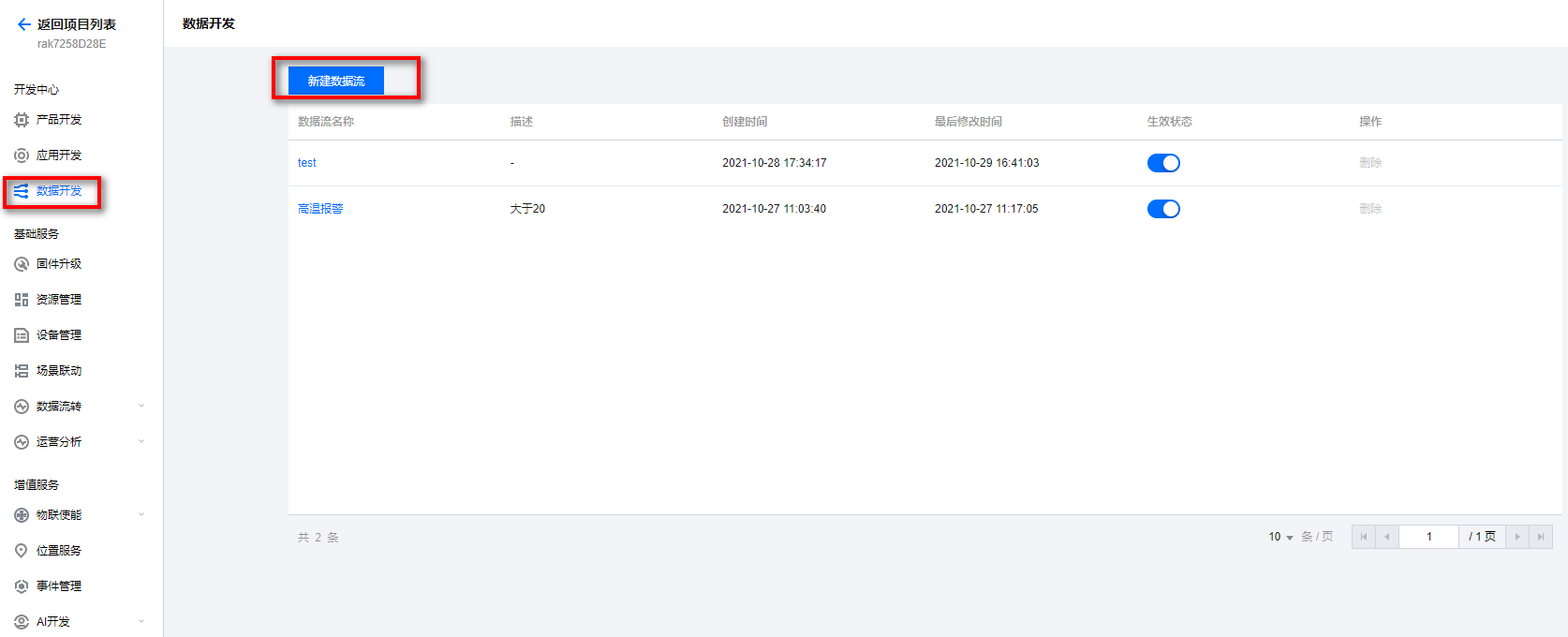 Figure 37: 新建数据流
Figure 37: 新建数据流3、配置需要告警的参数,本示例选择的为压力,可根据实际需求进行配置。
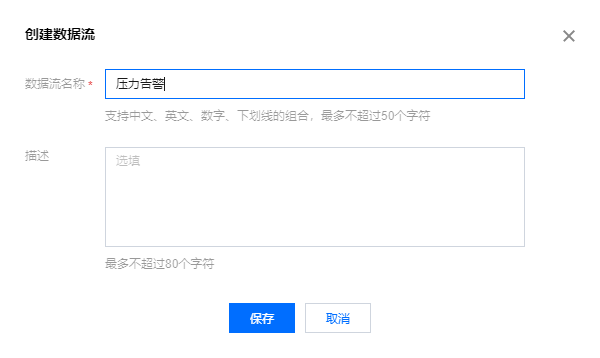 Figure 38: 配置数据流参数
Figure 38: 配置数据流参数4、在数据流列表中,单击所创建的数据流名称。
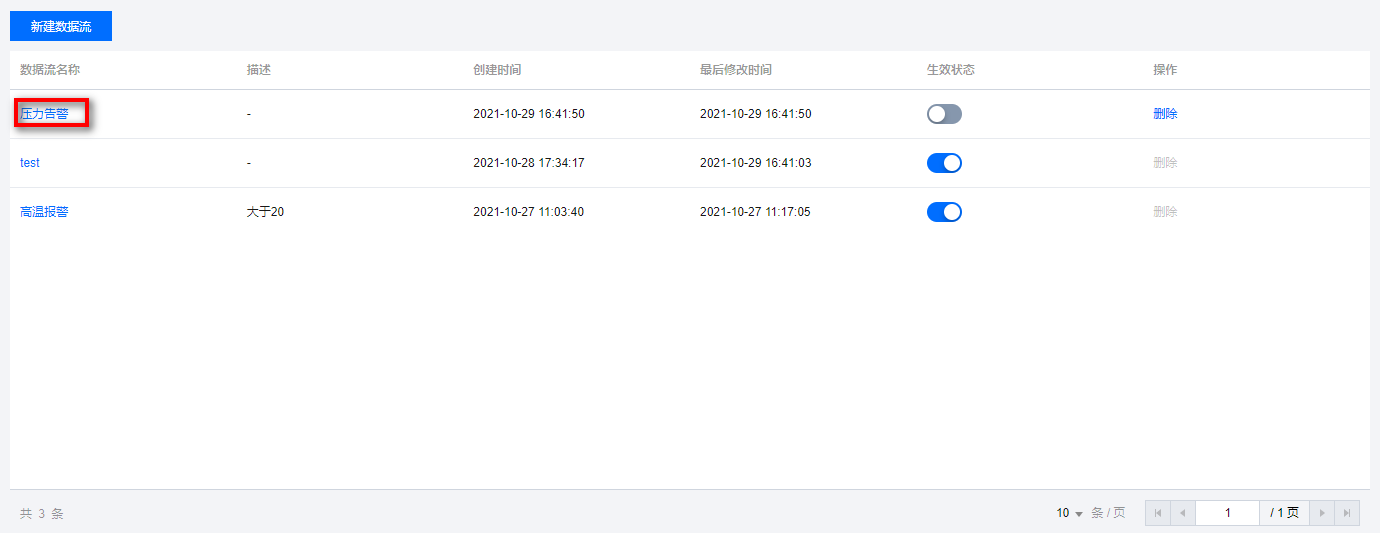 Figure 39: 进入数据流配置
Figure 39: 进入数据流配置5、在数据流配置界面,将左侧列的以下页签,选中标签,拖入至右侧空白处,如下图所示。
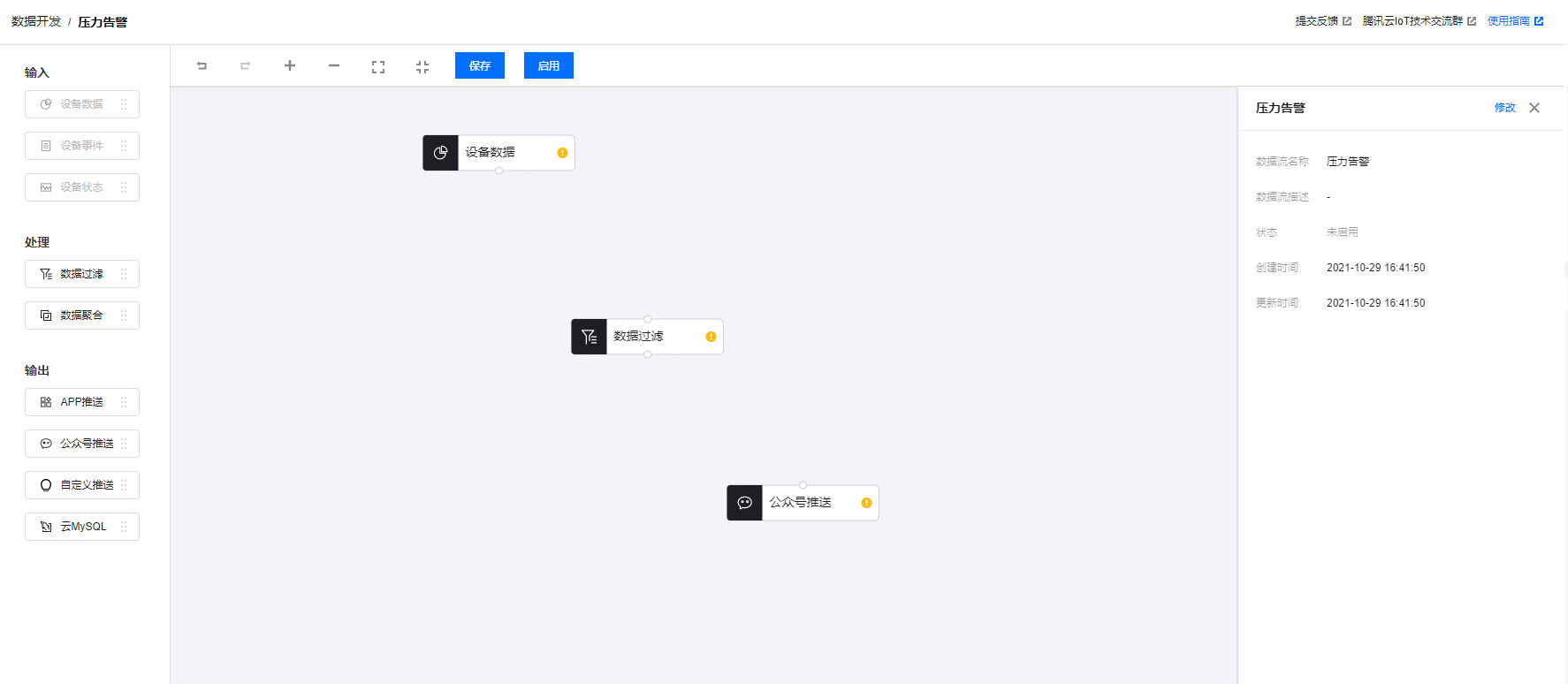 Figure 40: 选择配置项
Figure 40: 选择配置项6、将各个标签连接在一起。
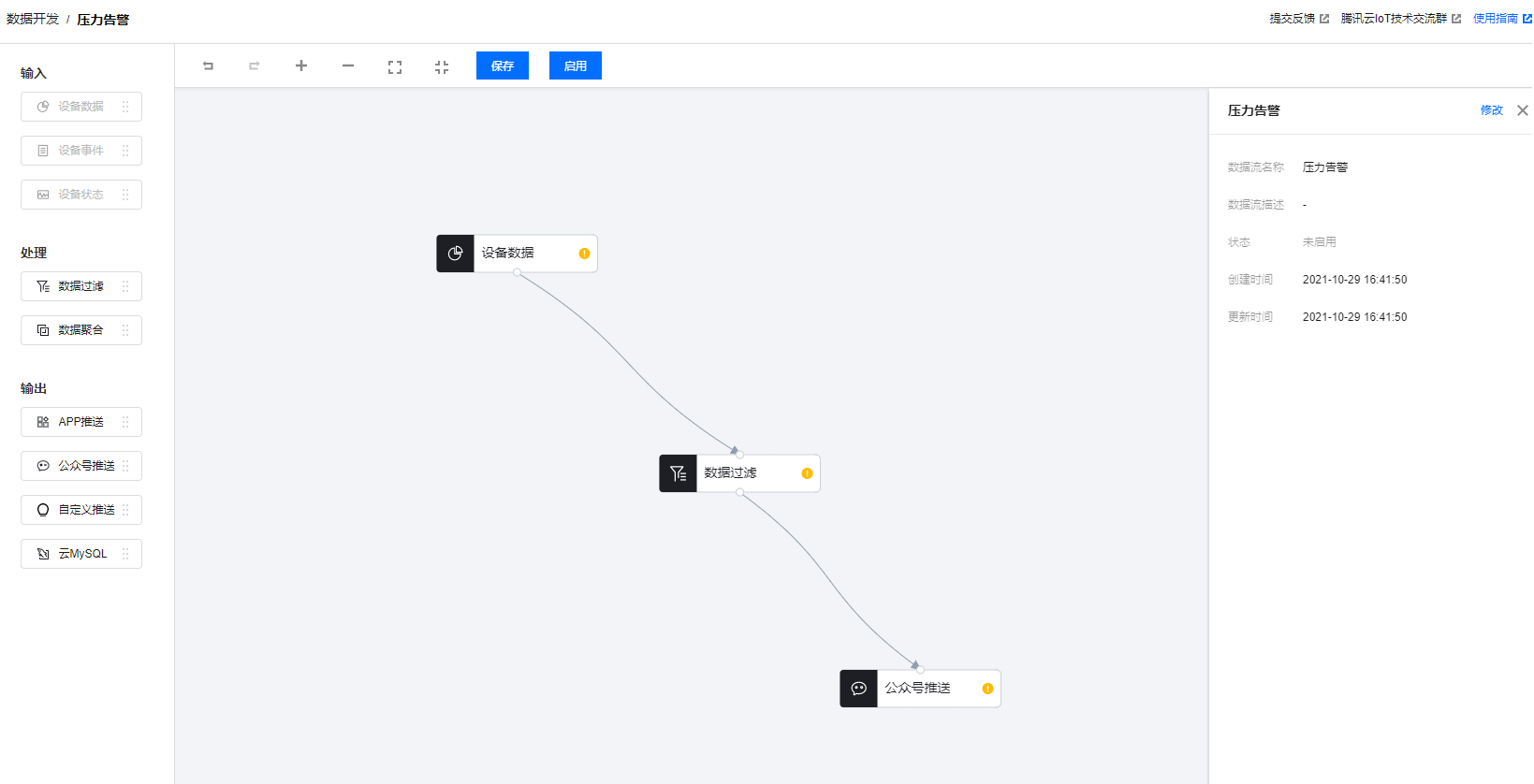 Figure 41: 连接配置项
Figure 41: 连接配置项7、单击“设备数据”标签,配置参数,如下图所示,完成后,单击”确定“。
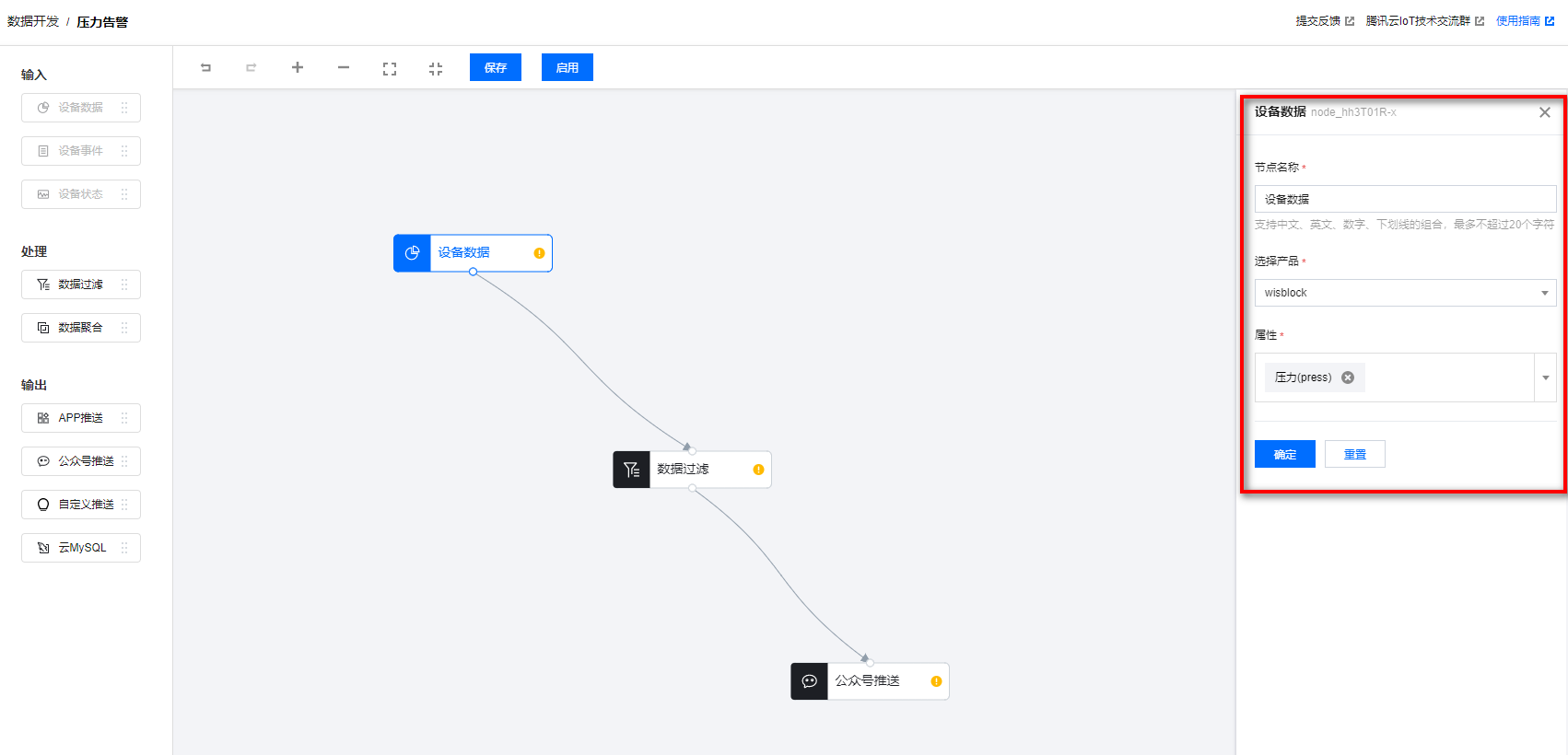 Figure 42: 配置设备数据
Figure 42: 配置设备数据8、单击“数据过滤”标签,配置参数,如下图所示,完成后,单击”确定“。
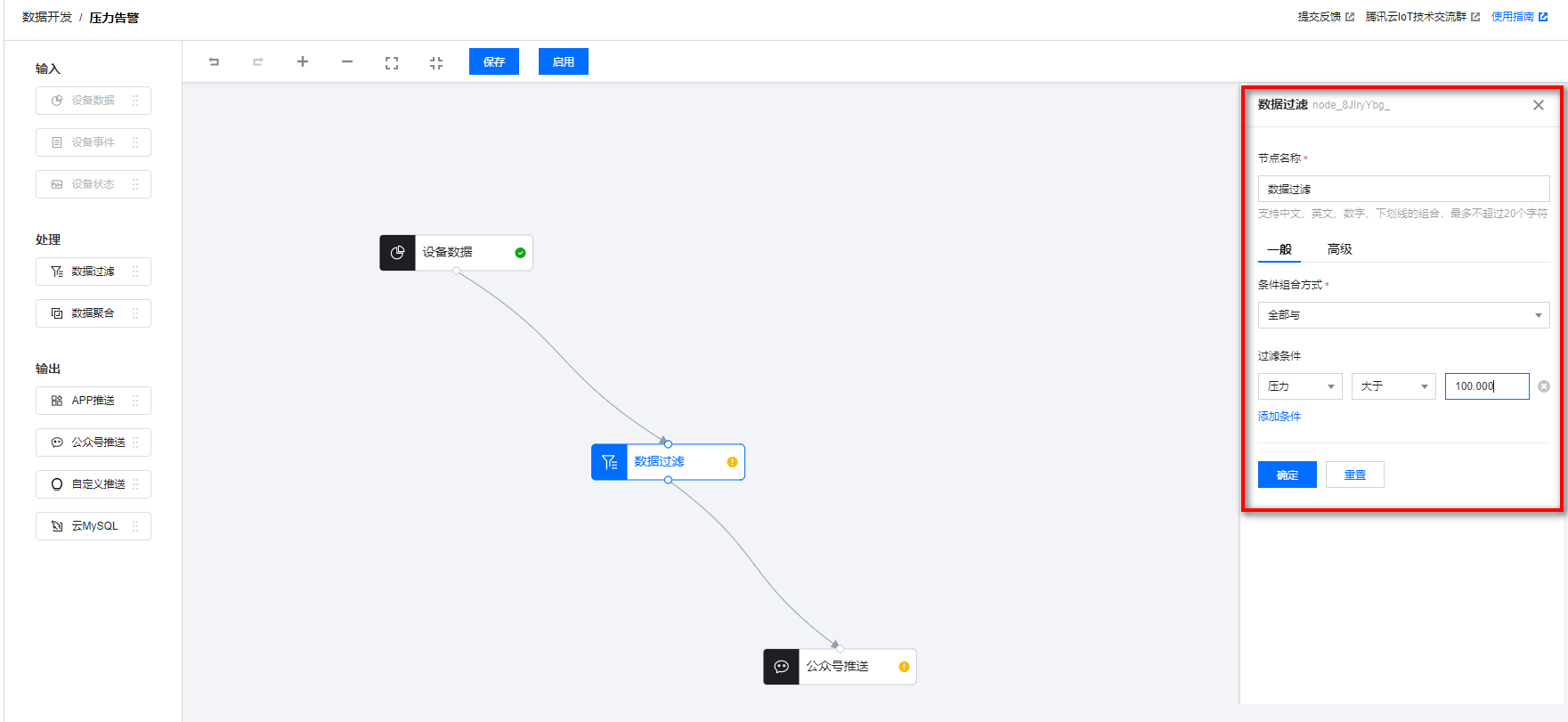 Figure 43: 配置数据过滤
Figure 43: 配置数据过滤9、单击“公众号推送”标签,配置参数,如下图所示,完成后,单击”确定“。
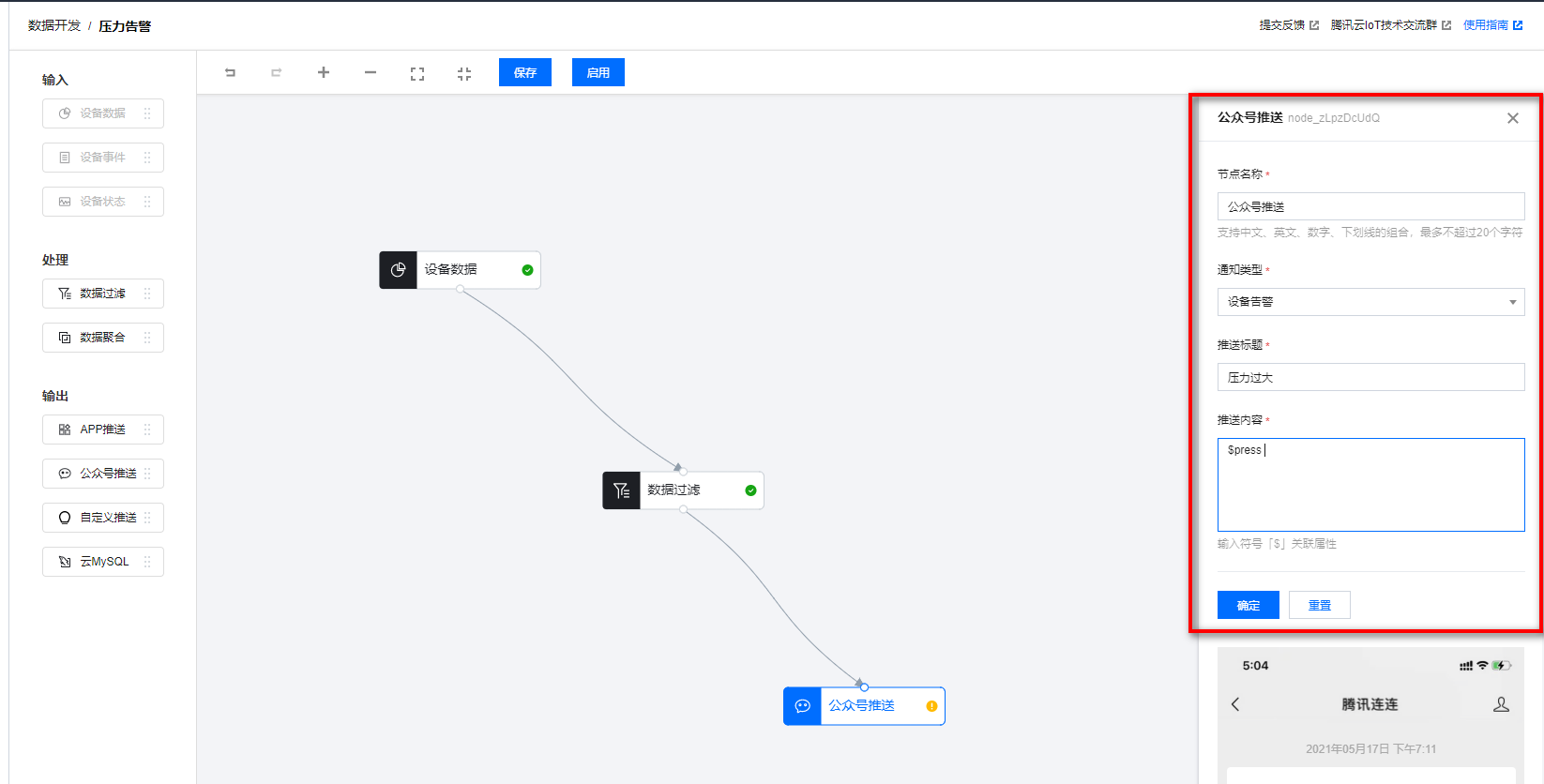 Figure 44: 配置公众号推送
Figure 44: 配置公众号推送10、完成所有配置项设置后,在左上角单击“保存”后,在单击“启用”。
启用配置项后,可在数据流列表中看到,创建的数据流,生效状态已变为开启状态。
 Figure 45: 数据流生效
Figure 45: 数据流生效11、在手机端微信搜索公众号“腾讯连连”,进入并关注该公众号。
12、当配置告警项,超过阈值时,在手机端腾讯连连公众号将会推送设备告警提醒。
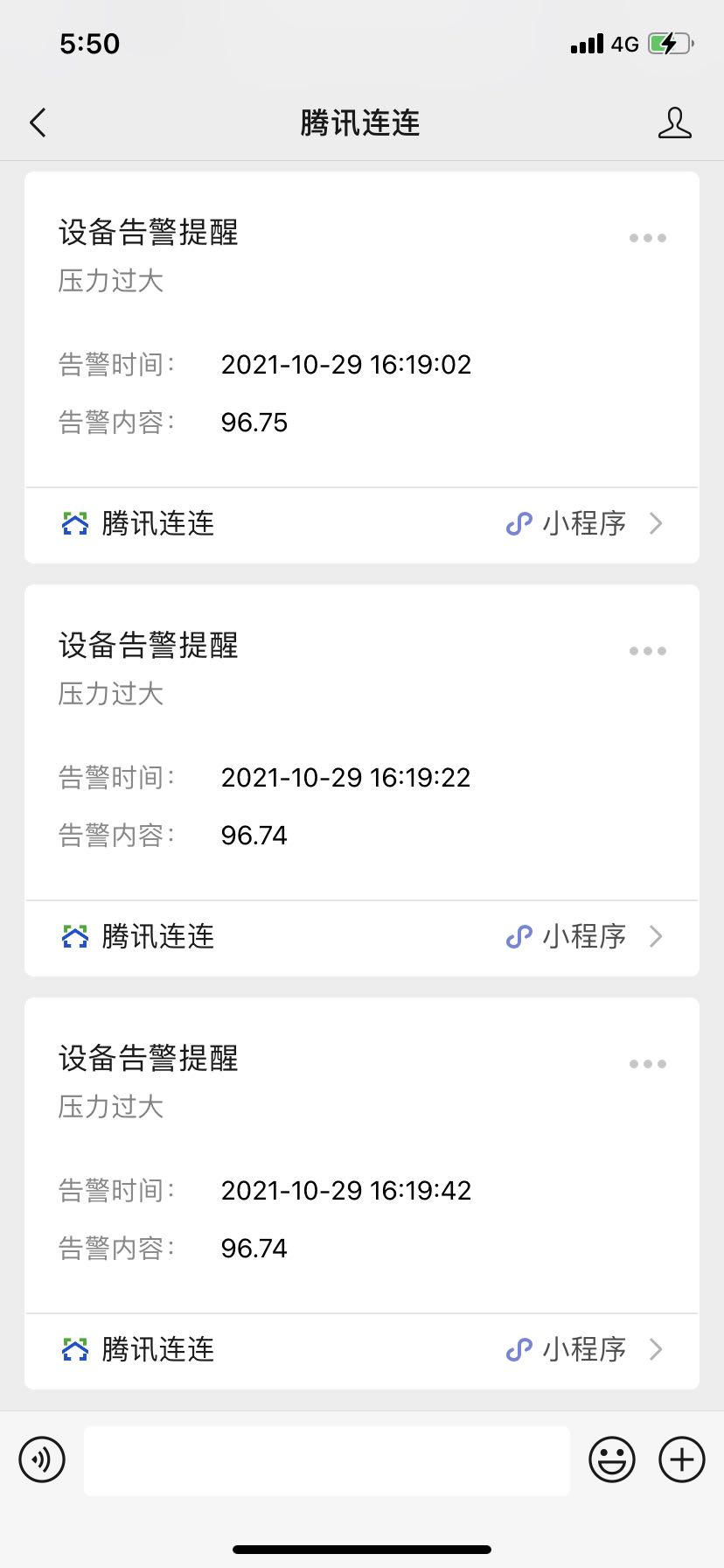 Figure 46: 设备告警提醒
Figure 46: 设备告警提醒???? 注意:
也可以在腾讯连连小程序的“我的>我的消息”中的“告警”页签,查看告警信息。
-
LoRa技术
+关注
关注
3文章
101浏览量
16432 -
lorawan
+关注
关注
3文章
330浏览量
23892
发布评论请先 登录
相关推荐
使用小安派DSL制作天气站

中国气象局推出“中国天气小助手”智能体
微气象监测系统——实时监测微气候变化

智慧水文监测系统
微软MSN天气服务引入全新AI模型
输电线路微气象在线监测装置|可控风险|监测|工作原理
强对流天气频发,才茂防洪防涝监测方案保障居民生命安全!





 WisBlock 天气监测应用指南
WisBlock 天气监测应用指南


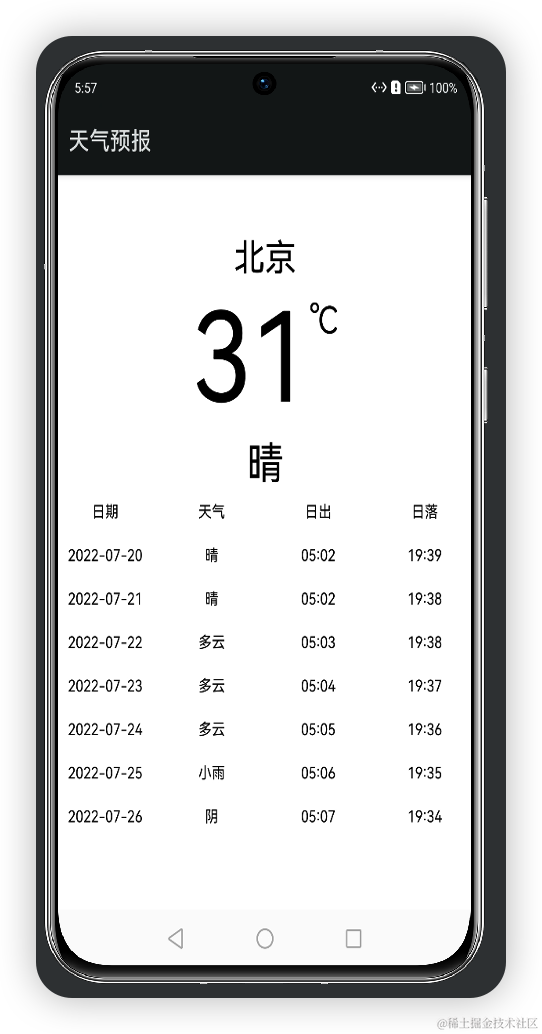










评论